Page 1

iPod shuffle
Manual do Usuário
Page 2

Índice
3
Capítulo 1 3 Sobre o iPod shuffle
Capítulo 2 5 Noções Básicas do iPod shuffle
5
Visão Geral do iPod shuffle
6
Como Usar os Controles do iPod shuffle
7
Como Conectar e Desconectar o iPod shuffle
10
Como Carregar a Bateria
Capítulo 3 13 Como Configurar o iPod shuffle
13
Sobre o iTunes
14
Como Importar Músicas para a sua Biblioteca do iTunes
17
Como Organizar Suas Músicas
19
Como Adicionar Músicas ao iPod shuffle
Capítulo 4 25 Como Ouvir Música
25
Como Reproduzir Músicas
27
Como Usar o Recurso VoiceOver
Capítulo 5 32 Como Armazenar Arquivos no iPod shuffle
32
Como Usar o iPod shuffle Como um Disco Externo
Capítulo 6 34 Dicas e Solução de Problemas
38
Como Atualizar e Restaurar o Software do iPod shuffle
Capítulo 7 39 Segurança e Manuseio
39
Informações Importantes de Segurança
41
Informações Importantes de Manuseio
Capítulo 8 42 Mais Informações, Serviço e Suporte
2
Page 3

Sobre o iPod shuffle
1
Parabéns pela compra do iPod shuffle. Leia este capítulo
para obter mais informações sobre os recursos do
iPod shuffle, sobre como usar os controles e muito mais.
AVISO:
A fim de evitar danos, leia todas as instruções de operação deste
±
Para usar o iPod shuffle, basta colocar as músicas e outros arquivos de áudio no seu
computador e depois sincronizá-los com o iPod shuffle.
manual e as informações de segurança em “Segurança e Manuseio” na
página 39 antes de usar o iPod shuffle.
1
Use o iPod shuffle para:
Â
Sincronizar músicas e listas para ouvir quando estiver passeando
Â
Ouvir podcasts, programas transferíveis ao estilo de rádio que são distribuídos
através da Internet
Â
Escutar audiolivros comprados na iTunes Store ou em audible.com
Â
Armazenar ou fazer backup de arquivos ou dados, usando o iPod shuffle como um
disco externo
3
Page 4

O que há de novo no iPod shuffle
Â
Fones de ouvido Apple Earphones com controle remoto para controlar mais
facilmente o iPod shuffle quando estiver passeando
Â
Compatibilidade com várias listas e audiolivros
Â
Novo recurso VoiceOver que anuncia o nome da música e do artista, um menu das
suas listas, audiolivros e podcasts, o estado da bateria, além de outras mensagens
Â
Flexibilidade melhorada com a sincronização de músicas e outros conteúdos no
iTunes
4 Capítulo 1
Sobre o iPod shuffle
Page 5

Noções Básicas do iPod shuffle
e
2
2
Leia este capítulo para obter mais informações sobre as
funções do iPod shuffle, sobre como usar os controles e
muito mais.
O pacote do seu iPod shuffle inclui o iPod shuffle, os fones de ouvido Apple Earphones
com controle remoto e um cabo USB 2.0 para conectar o iPod shuffle ao seu computador.
Visão Geral do iPod shuffle
Porta dos fones de ouvido
Indicador luminoso de estado
Interruptor triplo
Clipe (na parte traseira)
Aumentar o volum
Botão Central
Diminuir o volume
5
Page 6

Como Usar os Fones de Ouvido Apple Earphones com controle remoto:
m
Conecte os fones de ouvido à porta de fones de ouvido do iPod shuffle. Em seguida,
coloque os fones de ouvido conforme mostra a figura. Use os botões no controle
remoto para controlar a reprodução.
Controle Remoto
AVISO:
Leia todas as instruções de segurança sobre como evitar danos à audição,
O cabo dos fones de
ouvido é ajustável.
na página 40, antes de usá-los.
Você pode comprar outros acessórios, tais como os fones de ouvido Apple In-Ear
Earphones com controle remoto e microfone e os fones de ouvido Apple Earphones
com controle remoto e microfone no site www.apple.com/br/ipodstore. O recurso do
microfone não é compatível com o iPod shuffle.
Como Usar os Controles do iPod shuffle
O simples interruptor triplo OFF, reproduzir em ordem ⁄
do iPod shuffle e os botões do controle remoto dos fones de ouvido facilitam a
reprodução de músicas, audiolivros e podcasts de áudio no iPod shuffle, conforme
descrito abaixo.
Para Faça o seguinte no iPod shuffle
Ligar ou desligar o iPod shuffle
Definir a ordem de reprodução
Deslize o interruptor triplo (o tom verde do interruptor indica que
iPod shuffle está ligado).
Deslize o interruptor triplo reproduzir por ordem (⁄
¡
aleatóriamente (
).
ou aleatório ¡
)
) ou
6 Capítulo 2
Noções Básicas do iPod shuffle
Page 7

Para Faça o seguinte no iPod shuffle
Redefinir o iPod shuffle
(se o iPod shuffle não responder
ou se o indicador luminoso de
estado estiver na cor vermelho
contínua)
Encontrar o número de série do
iPod shuffle
Para Faça o seguinte com o controle remoto dos fones de ouvido
Reproduzir ou colocar em pausa
Alterar o volume
Ir para a próxima faixa
Avançar rapidamente
Ir para a faixa anterior
Retroceder
Ouvir títulos de músicas, nomes
de artistas e nomes de listas
Desconecte o iPod shuffle do computador. Desligue o
iPod shuffle, aguarde 10 segundos e, em seguida, ligue-o
novamente.
Olhe debaixo do clipe no iPod shuffle. Ou, no iTunes (com
o iPod shuffle conectado ao seu computador), selecione
iPod shuffle em Dispositivos no iTunes e clique na aba Resumo.
Clique no botão Central.
Clique no botão Aumentar Volume (∂
Clique duas vezes no botão Central.
Clique duas vezes e mantenha pressionado o botão Central.
Clique três vezes no botão Central nos 6 segundos iniciais da
faixa. Clicar três vezes após 6 segundos reinicia a faixa atual.
Clique três vezes e mantenha pressionado o botão Central.
Para ouvir o título da música atual e o nome do artista, clique e
mantenha pressionado o botão Central. Para ouvir os nomes das
suas listas, mantenha pressionado e solte quando ouvir um tom.
Depois clique para selecionar a lista desejada. Para obter mais
informações, consulte “Como Usar o Recurso VoiceOver” na
página 27.
) ou Diminuir Volume (D
).
Como Conectar e Desconectar o iPod shuffle
Conecte o iPod shuffle ao seu computador para sincronizar músicas e outros arquivos
de áudio, e para carregar a bateria. Desconecte o iPod shuffle quando tiver terminado.
Importante:
ao seu computador.
Capítulo 2
Use apenas o cabo USB 2.0 fornecido com o iPod shuffle para conectá-lo
Noções Básicas do iPod shuffle
7
Page 8

Como Conectar o iPod shuffle
Para conectar o iPod shuffle ao seu computador:
m
Conecte uma extremidade do cabo USB fornecido à porta de fones de ouvido do
iPod shuffle, e a outra extremidade a uma porta USB 2.0 no seu computador.
Nota:
Carregar ou sincronizar o iPod shuffle é mais rápido se você conectá-lo a uma
porta USB 2.0 de alta potência. Na maioria dos teclados, a porta USB não fornece
potência suficiente para carregar a uma velocidade ótima.
Um cabo USB mais longo está disponível, separadamente, no site
www.apple.com/br/ipodstore.
A primeira vez que você conectar o iPod shuffle ao seu computador, o iTunes irá
ajudá-lo a configurar o iPod shuffle e a sincronizá-lo com a sua biblioteca do iTunes.
Por padrão, o iTunes sincroniza as músicas automaticamente no iPod shuffle quando
você o conecta ao seu computador. Quando o iTunes tiver concluído, você poderá
desconectar o iPod shuffle. Você pode sincronizar as músicas enquanto estiver
carregando a sua bateria.
Se você conectar o iPod shuffle a um computador diferente e o iPod shuffle estiver
configurado para sincronizar as músicas automaticamente, o iTunes o avisará antes de
sincronizar qualquer música. Se clicar em Sim, as músicas e outros arquivos de áudio
que já estão no iPod shuffle serão excluídos e substituídos pelas músicas e outros
arquivos de áudio do computador que o iPod shuffle estiver conectado. Para obter mais
informações sobre como adicionar músicas ao iPod shuffle e usar o iPod shuffle com
mais de um computador, consulte o capítulo 4, “Como Ouvir Música,” na página 25.
8 Capítulo 2
Noções Básicas do iPod shuffle
Page 9

Como Desconectar o iPod shuffle
É importante que você não desconecte o iPod shuffle de outro computador enquanto
os arquivos de áudio estiverem em sincronização ou quando o iPod shuffle estiver
sendo usado como disco externo. É correto desconectar o iPod shuffle se o indicador
luminoso de estado não estiver piscando na cor laranja ou se você vir a mensagem
“OK para desconectar” na parte superior da janela do iTunes.
Importante:
Se vir a mensagem “Não desconectar” no iTunes ou se o indicador
luminoso de estado do iPod shuffle estiver piscando na cor laranja, primeiro você deve
ejetar o iPod shuffle antes de desconectá-lo. Se você não fizer isso, talvez seus arquivos
do iPod shuffle sejam danificados e seja necessário que você restaure o iPod shuffle no
iTunes. Para obter mais informações sobre como restaurar, consulte “Como Atualizar e
Restaurar o Software do iPod shuffle” na página 38.
Se você ativar o iPod shuffle para uso de disco (consulte a página 32), deve sempre
ejetar o iPod shuffle antes de desconectá-lo.
Para ejetar o iPod shuffle:
m
Clique no botão Ejetar (C
Se estiver usando um Mac,
) ao lado do iPod shuffle na lista de dispositivos do iTunes.
você também pode ejetar o iPod shuffle arrastando o ícone
do iPod shuffle da mesa para o Lixo.
Se estiver usando um PC com Windows,
você também pode ejetar o iPod shuffle em
Meu Computador ou clicando no ícone Remover Hardware com Segurança da bandeja
de sistema do Windows e selecionando o iPod shuffle.
Para desconectar o iPod shuffle:
m
Desconecte o cabo USB do iPod shuffle e do computador.
Capítulo 2
Noções Básicas do iPod shuffle
9
Page 10

Como Carregar a Bateria
O iPod shuffle possui uma bateria interna que é recarregável e não pode ser reparada pelo
usuário. Para obter melhores resultados, da primeira vez que você usar o iPod shuffle,
deixe-o carregar por cerca de três horas para carregá-lo completamente. A bateria é
carregada em 80 por cento em cerca de duas horas e completamente carregada em
três horas. Se o iPod shuffle não for usado por um tempo, a bateria pode precisar ser
recarregada.
Você pode sincronizar músicas enquanto a bateria estiver sendo carregada. Você pode
desconectar e usar o iPod shuffle antes de estar completamente carregado.
No iTunes, o ícone de bateria próximo a nome do seu iPod shuffle mostra o estado da
bateria. O ícone exibe um raio quando a bateria estiver carregando e um plugue
quando a bateria estiver totalmente carregada.
Você pode carregar a bateria do iPod shuffle de duas maneiras:
Â
Conecte o iPod shuffle ao seu computador.
Â
Use o adaptador de alimentação Apple USB Power Adapter, disponível
separadamente.
Para carregar a bateria usando o seu computador:
m
Conecte o iPod shuffle a uma porta USB de alta potência no seu computador usando o
cabo USB fornecido. O computador deve estar ligado e não estar no modo de repouso.
Quando a bateria está sendo carregada, o indicador luminoso de estado do
iPod shuffle brilha na cor laranja contínua. Quando a bateria está completamente
carregada, o indicador luminoso de estado muda para verde.
Se o iPod shuffle estiver sendo usado como um disco externo ou estiver sincronizando
com o iTunes, o indicador luminoso de estado pisca na cor laranja para que você saiba
que deve ejetar o iPod shuffle antes de desconectá-lo. Neste caso, sua bateria ainda
deve estar carregando ou já deve estar totalmente carregada. Você pode verificar o
estado visualizando o ícone da bateria ao lado do nome do seu iPod shuffle na lista
de dispositivos do iTunes.
Se você não visualizar o indicador luminoso de estado, talvez o iPod shuffle não esteja
conectado a uma porta USB 2.0 de alta potência. Tente outra porta USB 2.0 do seu
computador.
Se você quiser carregar a bateria quando estiver longe do seu computador, você pode
conectar o iPod shuffle a um adaptador de alimentação Apple USB Power Adapter.
Para comprar acessórios do iPod shuffle, visite o site www.apple.com/br/ipodstore.
10 Capítulo 2
Noções Básicas do iPod shuffle
Page 11

Para carregar a bateria usando o adaptador de alimentação Apple USB Power Adapter:
1
Conecte o adaptador de tomada CA ao adaptador de alimentação (eles já devem estar
conectados).
2
Conecte o conector USB do cabo USB ao adaptador de alimentação.
3
Conecte a outra extremidade do cabo USB ao iPod shuffle.
4
Conecte o adaptador de alimentação a uma tomada elétrica.
Adaptador Apple USB Power Adapter
(seu adaptador pode parecer diferente)
Cabo USB do iPod shuffle
AVISO:
Certifique-se de que o adaptador de alimentação esteja completamente
montado antes de conectá-lo a uma tomada. Leia todas as instruções de segurança
sobre como usar o adaptador de alimentação Apple USB Power Adapter na página 40
antes de usá-lo.
As baterias recarregáveis possuem um número limitado de ciclos de carga. A vida útil
da bateria e o número de ciclos de carga variam de acordo com o uso e configurações.
Para obter mais informações, visite o site www.apple.com/br/batteries.
Capítulo 2
Noções Básicas do iPod shuffle
11
Page 12

Como Verificar o Estado da Bateria
Você pode verificar o estado da bateria do iPod shuffle quando estiver conectado
ao seu computador ou desconectado. O indicador luminoso de estado lhe informa
aproximadamente quanta carga ainda existe na bateria.
Indicador luminoso quando conectado
Verde contínuo Completamente carregado
Laranja contínuo Carregando
Piscando na cor laranja
Se o iPod shuffle já estiver ligado e não estiver conectado ao um computador, você
pode verificar o estado da bateria sem interromper a reprodução desligando e ligando
novamente o iPod shuffle rapidamente. Você também pode usar o VoiceOver para
ouvir as informações sobre o estado da bateria.
Indicador luminoso quando desconectado VoiceOver
Verde contínuo Carga suficiente “Bateria completamente
Laranja contínuo Pouca carga “Bateria em 25%”
Vermelho contínuo Muito pouca carga “Pouca bateria”
Não desconecte (o iTunes está sincronizando ou o iPod shuffle está
ativado para uso como disco); Talvez esteja carregando ou esteja
completamente carregado
carregada”
“Bateria em 75%”
“Bateria em 50%”
12 Capítulo 2
Noções Básicas do iPod shuffle
Page 13

Como Configurar o iPod shuffle
3
Para configurar o iPod shuffle, use o iTunes no seu
computador para importar, comprar e organizar suas
músicas, podcasts de áudio e audiolivros. Em seguida,
conecte o iPod shuffle ao seu computador para
sincronizá-lo com a sua biblioteca do iTunes.
Leia para obter mais informações sobre as etapas deste processo, incluindo:
Â
Como obter músicas da sua coleção de CDs, disco rígido ou da iTunes Store (parte
do iTunes e disponível apenas em alguns países) para o aplicativo iTunes no seu
computador
 Como organizar suas músicas e outros arquivos de áudio em listas
 Como sincronizar músicas, audiolivros e podcasts (programas ao estilo de rádio
que podem ser transferidos gratuitamente) da sua biblioteca do iTunes com o
iPod shuffle
 Como ouvir músicas ou outros tipos de áudio quando estiver passeando
3
Sobre o iTunes
O iTunes é o aplicativo de software que você usa para sincronizar músicas, audiolivros e
podcasts de áudio com o iPod shuffle. Para transferir a versão 8.1 do iTunes ou superior
(requerida para o iPod shuffle), visite o site www.apple.com/br/ipod/start. Após instalar
o iTunes, ele abre automaticamente ao conectar o iPod shuffle ao seu computador.
Este capítulo explica como usar o iTunes para transferir músicas e outros tipos de áudio
ao seu computador, criar compilações pessoais das suas músicas favoritas (chamadas
listas), sincronizar o iPod shuffle e ajustar as configurações do iPod shuffle.
O iTunes também possui um recurso chamado Genius, que cria listas instantâneas das
músicas da sua biblioteca do iTunes que combinam perfeitamente. Você pode criar
listas Genius no iTunes e sincronizá-las com o iPod shuffle. Para obter mais informações
sobre como configurar o Genius no iTunes, consulte “Como Usar o Genius no iTunes”
na página 18.
13
Page 14

O iTunes possui muitos outros recursos. Você pode gravar seus próprios CDs que tocam
em reprodutores de CD padrão (se seu computador possuir uma unidade de gravação de
CD); ouvir transmissão de rádio em tempo real via Internet; assistir vídeos e programas de
TV; classificar músicas de acordo à preferência e muito mais. Para obter mais informações
sobre como usar estes recursos, abra o iTunes e escolha Ajuda > Ajuda iTunes.
Se você já possui o iTunes instalado no seu computador e configurou a biblioteca do
iTunes, pode saltar para a próxima seção, “Como Adicionar Músicas ao iPod shuffle” na
página 19.
Como Importar Músicas para a sua Biblioteca do iTunes
Para ouvir músicas no iPod shuffle, primeiro você precisa ter a música na biblioteca do
iTunes do seu computador.
Existem três maneiras de obter músicas e outros tipos de áudio na sua biblioteca
do iTunes:
 Comprar músicas e audiolivros ou transferir podcasts on-line da iTunes Store.
 Importar músicas e outros tipos de áudio de CDs de áudio.
 Adicionar músicas e outros arquivos de áudio que já estejam no seu computador.
Como Comprar Músicas e Transferir Podcasts Usando a iTunes Store
Se você possui uma conexão à Internet, pode facilmente comprar e transferir músicas,
álbuns e audiolivros on-line usando a iTunes Store. Você também pode assinar e
transferir podcasts de áudio de estilo de rádio gratuitamente. Os podcasts de vídeo não
podem ser sincronizados com o iPod shuffle.
Para comprar músicas on-line através da iTunes Store, você deve configurar uma conta
Apple no iTunes, encontrar as músicas que deseja e, em seguida, comprá-las. Se você
já possui uma conta Apple ou se possui uma conta AOL - America Online (disponível
apenas em alguns países), pode usar esta conta para inscrever-se na iTunes Store e
comprar as músicas.
Não é necessário ter uma conta da iTunes Store para transferir ou assinar podcasts.
14 Capítulo 3 Como Configurar o iPod shuffle
Page 15
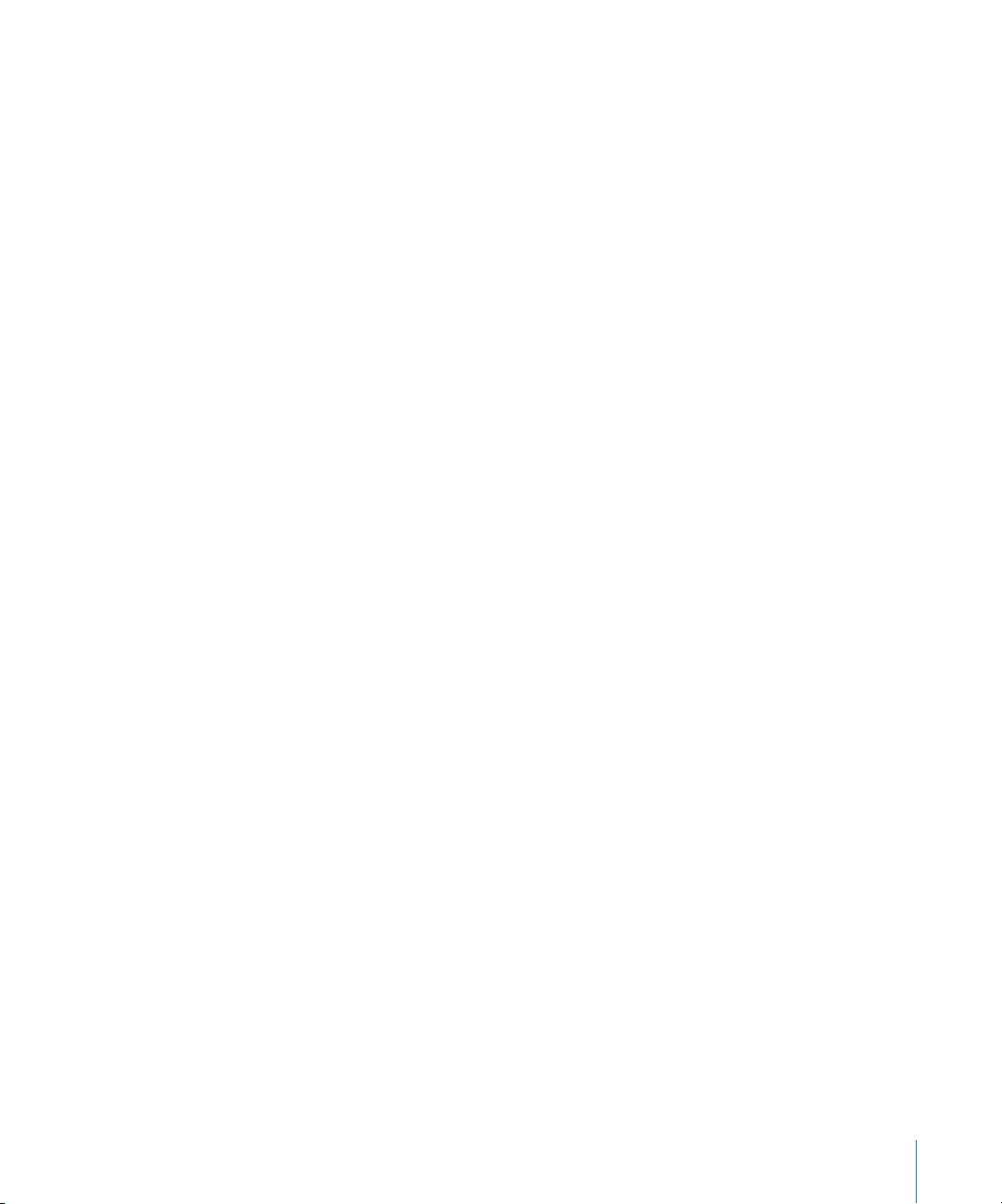
Para inscrever-se na iTunes Store:
m Abra o iTunes e, em seguida:
 Se você já possui uma conta do iTunes, escolha Loja > Iniciar Sessão e, em seguida,
inicie a sessão.
 Se você ainda não possui uma conta do iTunes, escolha Loja > Criar Conta e siga as
instruções na tela para configurar uma conta Apple ou para digitar suas informações
de conta Apple ou AOL.
Você pode explorar ou buscar na iTunes Store para encontrar álbuns, músicas ou
artistas que está procurando. Abra o iTunes e clique em iTunes Store na lista à
esquerda.
 Para buscar na iTunes Store, escolha uma categoria (por exemplo, Música) do lado
esquerdo da página de início da iTunes Store. Você pode escolher um gênero,
buscar novos lançamentos, clicar em uma das músicas exibidas, buscar na lista das
Melhores Músicas e mais, ou clique em Buscar em Links Rápidos na janela principal
da iTunes Store.
 Para buscar podcasts, clique no link Podcasts do lado esquerdo da página de início da
iTunes Store.
 Para buscar na iTunes Store, digite o nome de um álbum, música, artista ou
compositor no campo de busca. Pressione Retorno ou escolha um item da lista
exibida.
 Para reduzir os resultados da sua busca, escolha um item do menu local do lado
esquerdo superior (o padrão é Todos os Resultados). Por exemplo, para reduzir
a busca em músicas e álbuns, escolha Música no menu local.
 Para buscar uma combinação de itens, clique em Busca Avançada na página
Resultados da Busca.
 Para voltar à página de início da iTunes Store, clique no botão Início na linha de estado
na parte superior da página.
Para comprar uma música, um álbum ou um audiolivro:
1 Selecione iTunes Store e, em seguida, encontre o item que deseja comprar.
Você pode clicar duas vezes em uma música ou em outro item para escutar uma parte
dele e certificar-se de que é o que deseja. (Se a sua conexão de rede estiver mais lenta
que 128 kbps, escolha Preferências do iTunes e, no painel Loja, selecione “Carregar prévisualização completa antes de reproduzir”.)
2 Clique em Comprar Música, Comprar Álbum ou Comprar Livro.
O item é transferido para o seu computador e cobrado no cartão de crédito listado na
sua conta Apple ou AOL.
Capítulo 3 Como Configurar o iPod shuffle 15
Page 16

Para transferir ou assinar um podcast:
1 Selecione iTunes Store.
2 Clique no link Podcasts do lado esquerdo da página de início da iTunes Store.
3 Explore o podcast que deseja transferir.
 Para transferir um único episódio do podcast, clique no botão Obter Episódio ao lado
do episódio.
 Para assinar um podcast, clique no botão Assinar próximo à imagem do podcast. O
iTunes transfere os episódios mais recentes. Conforme os novos episódios se tornam
disponíveis, eles podem ser automaticamente transferidos ao iTunes quando você se
conectar à Internet.
Como Adicionar Músicas que já estão no seu Computador à sua Biblioteca do iTunes
Se você tiver músicas no seu computador codificadas em formatos de arquivo
compatíveis com o iTunes, pode adicioná-las facilmente ao iTunes.
Para adicionar músicas do seu computador à biblioteca do iTunes :
m Arraste a pasta ou o disco que contenha os arquivos de áudio para sua biblioteca
do iTunes (ou escolha Arquivo > Adicionar à Biblioteca e selecione a pasta ou disco).
Se o iTunes for compatível com o formato de arquivo de música, as músicas são
automaticamente adicionadas à sua biblioteca do iTunes.
Você também pode arrastar arquivos de música individuais para o iTunes.
Nota: Usando o iTunes para Windows, você pode converter arquivos WMA não
protegidos ao formato MP3. Isto pode ser útil se você possuir uma biblioteca ou música
codificada em formato WMA. Para obter mais informações, abra o iTunes e escolha
Ajuda > Ajuda iTunes.
Como Importar Músicas dos CDs de Áudio para o iTunes
Siga estas instruções para obter músicas dos seus CDs no iTunes.
Para importar músicas de um CD de áudio para o iTunes:
1 Insira um CD no seu computador e abra o iTunes.
Se você possui uma conexão à Internet, o iTunes obtém o nome das músicas do CD pela
Internet (se disponível) e as enumera na janela.
Se você não possui uma conexão à Internet, pode importar seus CDs e, posteriormente,
ao conectar-se à Internet, selecionar as músicas no iTunes e depois escolher Avançado
Obter Nomes de Músicas do CD. O iTunes trará os nomes das faixas dos CDs importados.
Se os nomes das faixas do CD não estiverem disponíveis on-line, você pode inserir os
nomes das músicas manualmente. Consulte a próxima seção, “Como Inserir Nomes de
Músicas e Outros Detalhes.”
16 Capítulo 3 Como Configurar o iPod shuffle
Page 17

Com as informações de músicas inseridas, você pode explorar as músicas no iTunes
por título, artista, álbum e mais.
2 Clique para remover a marca de seleção ao lado de qualquer música que você não
deseja importar.
3 Clique no botão Importar. A área de exibição na parte superior da página do iTunes
mostra quanto demorará para importar cada música.
Por padrão, o iTunes reproduz as músicas na ordem na qual são importadas. Se estiver
importando muitas músicas, você pode querer interromper a reprodução das músicas
para aumentar o desempenho.
4 Para ejetar o CD, clique no botão Ejetar (C).
Você não pode ejetar um CD até que a importação seja concluída.
5 Repita estes passos para os outros CDs com músicas que deseja importar.
Como Inserir Nomes de Músicas e Outros Detalhes
Você pode inserir manualmente os títulos das músicas e outras informações, incluindo
comentários, para músicas e outros itens na sua biblioteca do iTunes.
Para inserir nomes de músicas do CD e outras informações manualmente:
1 Selecione a primeira música do CD e escolha Arquivo > Obter Informações.
2 Clique em Informações.
3 Digite as informações da música.
4 Clique em Seguinte para inserir as informações para a próxima faixa.
5 Clique em OK quando terminar.
Como Organizar Suas Músicas
Usando o iTunes, você pode organizar suas músicas e outros itens em listas da
maneira que desejar. Por exemplo, você pode criar listas para ouvir quando estiver
se exercitando ou listas com músicas para uma determinada ocasião.
Você também pode criar Lista Inteligentes que se atualizam automaticamente
baseadas em regras definidas por você. Ao adicionar músicas ao iTunes que coincidem
com as regras, elas são adicionadas automaticamente à lista. Você também pode
selecionar uma música e usar o Genius para criar uma lista para você (consulte a
próxima seção para obter mais informações). Você não pode criar uma lista no
iPod shuffle quando ele estiver desconectado do iTunes.
Você pode criar quantas listas desejar usando qualquer uma das músicas da sua
biblioteca do iTunes. As alterações que você fizer em qualquer uma das suas listas no
iTunes, como adicionar ou remover músicas, não altera o conteúdo da sua biblioteca
do iTunes.
Capítulo 3 Como Configurar o iPod shuffle 17
Page 18
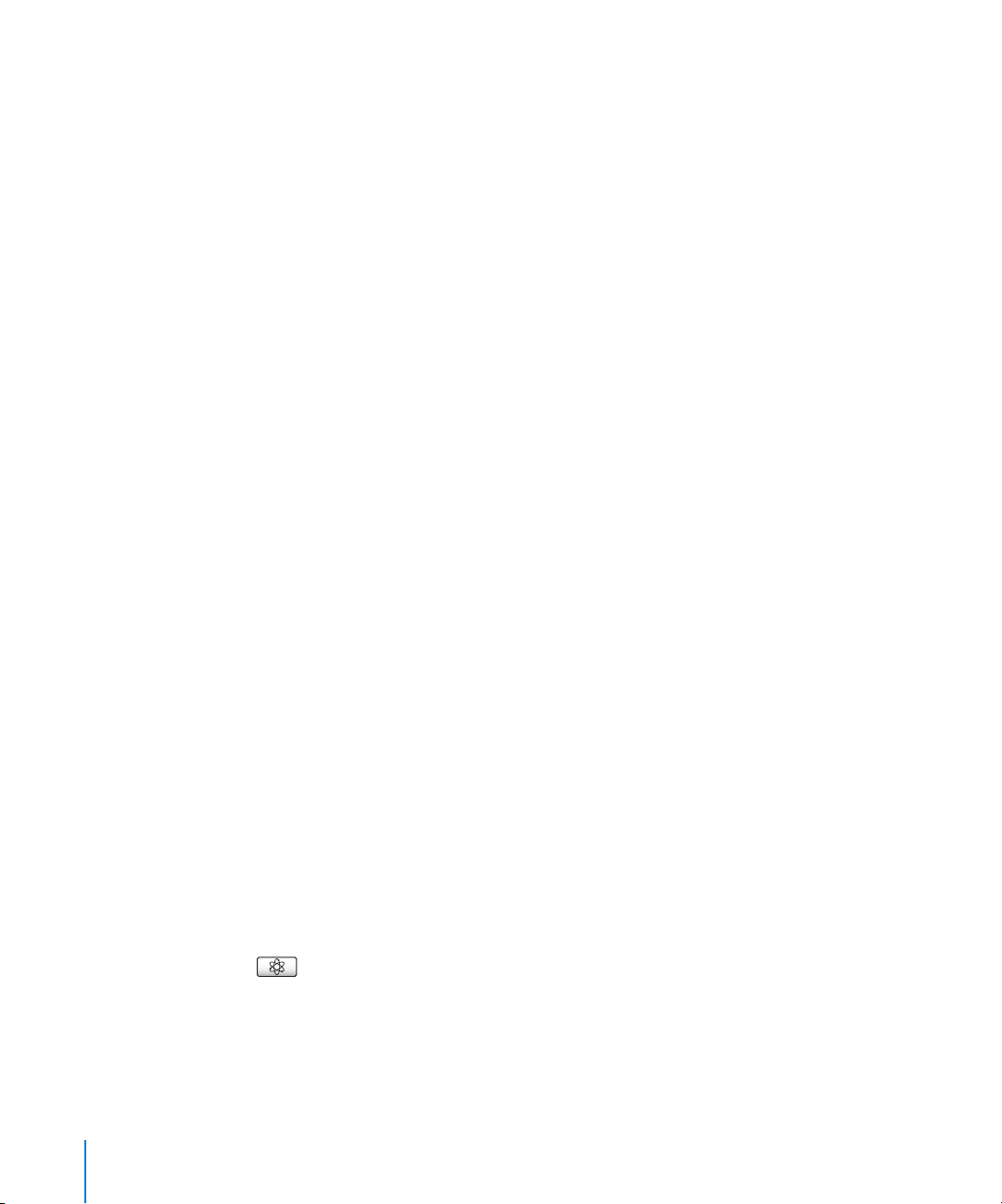
Ao ouvir as listas no iPod shuffle, todas as listas criadas no iTunes se comportam
da mesma maneira. Você pode escolhê-las pelo nome no seu iPod shuffle.
Para criar uma lista no iTunes:
1 Clique no botão Adicionar (∂) ou escolha Arquivo > Nova Lista.
2 Digite um nome para a lista.
3 Clique em Música na lista BIBLIOTECA e, em seguida, arraste uma música ou outro item
à lista.
Para selecionar várias músicas, mantenha pressionada a tecla Maiúsculas ou a tecla
Comando (x) em um Mac, ou a tecla Shift ou a tecla Ctrl em um PC com Windows,
conforme clica em cada música.
Para criar uma Lista Inteligente:
m Escolha Arquivo > Nova Lista e defina as regras para a sua lista.
As listas inteligentes criadas no iTunes podem ser sincronizadas no iPod shuffle como
qualquer outra lista do iTunes.
Como Usar o Genius no iTunes
O Genius cria automaticamente listas que contêm músicas da sua biblioteca e que
combinam perfeitamente. Para reproduzir as listas do Genius no iPod shuffle, primeiro
é necessário configurar o Genius no iTunes. O Genius é um serviço gratuito, mas é
necessário possuir uma conta da iTunes Store (se você não possui uma, pode
configurá-la quando ativar o Genius).
Para configurar o Genius:
1 No iTunes, escolha Loja > Ativar o Genius.
2 Siga as instruções na tela.
3 Conecte e sincronize o iPod shuffle.
Agora você pode usar o Genius para criar uma lista do Genius que pode ser
sincronizada com o iPod shuffle.
Para criar uma lista Genius no iTunes:
1 Clique em Música na lista Biblioteca ou selecione uma lista.
2 Selecione uma música.
3 Clique no botão Genius na parte inferior da janela do iTunes.
4 Para alterar o número máximo de músicas incluídas na lista, selecione um número no
menu local.
18 Capítulo 3 Como Configurar o iPod shuffle
Page 19

5 Para salvar a lista, clique em Salvar Lista. Você pode alterar uma lista salva adicionando
ou removendo itens. Você também pode clicar em Atualizar para criar uma nova lista
baseada na mesma música original.
As listas do Genius criadas no iTunes podem ser sincronizadas no iPod shuffle como
qualquer outra lista do iTunes.
Como Adicionar Músicas ao iPod shuffle
Depois de importar e organizar sua música no iTunes, você pode facilmente adicioná-la
ao iPod shuffle.
Para configurar como as músicas são adicionadas do iTunes no seu computador
ao iPod shuffle, conecte o iPod shuffle ao seu computador e, em seguida, use as
preferências do iTunes para escolher os ajustes do iPod shuffle.
Você pode configurar o iTunes para adicionar músicas ao iPod shuffle de três
maneiras:
 Sincronizar músicas e listas: Quando você conecta o iPod shuffle, ele se atualiza
automaticamente para coincidir as músicas e outros itens na sua biblioteca do
iTunes. Você pode sincronizar todas as músicas e listas ou as listas selecionadas.
Quaisquer outras músicas do iPod shuffle são excluídas. Consulte a próxima seção
para obter mais informações.
 Adicione músicas manualmente ao iPod shuffle: Ao conectar o iPod shuffle, você pode
arrastar músicas e listas individualmente ao iPod shuffle e apagar músicas e listas
individualmente no iPod shuffle. Usando esta opção, você pode adicionar músicas
de mais de um computador sem excluir as músicas do iPod shuffle. Ao gerenciar as
músicas, você deve sempre ejetar o iPod shuffle do iTunes antes de desconectá-lo.
Consulte “Como Gerenciar o iPod shuffle Manualmente” na página 21.
 Preencha automaticamente o iPod shuffle: Ao escolher gerenciar manualmente
o conteúdo do iPod shuffle, você pode fazer com que o iTunes preencha
automaticamente o iPod shuffle com uma seleção de músicas e outros conteúdos
que especificar. Consulte “Como Preencher Automaticamente o iPod shuffle” na
página 23.
Capítulo 3 Como Configurar o iPod shuffle 19
Page 20

Como Sincronizar Músicas Automaticamente
Por padrão, o iPod shuffle está configurado para sincronizar todas as músicas e listas
ao conectá-lo ao seu computador. Esta é a forma mais simples de adicionar músicas
ao iPod shuffle. Apenas conecte o iPod shuffle ao seu computador, deixe-o adicionar
músicas, audiolivros e podcasts de áudio automaticamente e, em seguida, desconecteo e use-o. Se você adicionou músicas ao iTunes desde a última vez que conectou o
iPod shuffle, elas são sincronizadas com o iPod shuffle. Se você excluiu músicas do
iTunes, elas são removidas do iPod shuffle.
Para sincronizar músicas com o iPod shuffle:
m Simplesmente conecte o iPod shuffle ao seu computador. Se o iPod shuffle estiver
configurado para sincronizar automaticamente, a atualização é iniciada.
Importante: Da primeira vez que conectar o iPod shuffle a um computador, aparece
uma mensagem perguntando se você deseja sincronizar as músicas automaticamente.
Se aceitar, todas as músicas, audiolivros e podcasts são apagados do iPod shuffle e
substituídos por músicas e outros itens deste computador. Se não aceitar, você ainda
pode adicionar músicas ao iPod shuffle manualmente sem excluir qualquer uma das
músicas que já esteja no iPod shuffle.
Enquanto as músicas estão sendo sincronizadas entre o seu computador e o
iPod shuffle, a janela de estado do iTunes mostra o progresso e você vê um ícone de
sincronização próximo ao iPod shuffle na lista de dispositivos. Quando a atualização for
concluída, uma mensagem do iTunes informa “A atualização do iPod foi concluída”.
Se, durante a configuração do iPod shuffle você não escolheu sincronizar as músicas
automaticamente ao iPod shuffle, pode fazê-lo mais tarde. Você pode sincronizar todas
as músicas e listas ou apenas as listas selecionadas.
Para configurar o iTunes para sincronizar automaticamente as músicas com o
iPod shuffle:
1 Conecte o iPod shuffle ao seu computador.
2 No iTunes, selecione iPod shuffle na lista de dispositivos e depois clique na aba Música.
3 Selecione “Sincronizar música”.
4 Escolha “Todas as músicas e listas” ou escolha “Listas selecionadas” e depois selecione
as listas que deseja sincronizar.
Você pode sincronizar audiolivros ao sincronizar as músicas. Os audiolivros aparecem
na lista de listas selecionadas. Você pode escolher sincronizar todos ou nenhum dos
audiolivros na sua biblioteca do iTunes.
20 Capítulo 3 Como Configurar o iPod shuffle
Page 21

5 Clique em Aplicar.
A atualização é iniciada automaticamente.
Se a opção “Sincronizar somente músicas selecionadas” estiver selecionado no painel
Resumo, o iTunes sincroniza apenas os itens que estão marcados na biblioteca Música
e outras bibliotecas.
Como Sincronizar Podcasts Automaticamente
Os ajustes para adicionar podcasts ao iPod shuffle não estão relacionadas com os ajustes
para a adição de músicas. Os ajustes dos podcasts não afetam os ajustes das músicas,
e vice versa. Você pode configurar o iTunes para sincronizar automaticamente todos
os podcasts ou podcasts selecionados, ou pode adicionar podcasts ao iPod shuffle
manualmente. Você não pode sincronizar podcasts de vídeo no iPod shuffle.
Para configurar o iTunes para atualizar os podcasts automaticamente no iPod shuffle:
1 Conecte o iPod shuffle ao seu computador.
2 No iTunes, selecione iPod shuffle na lista de dispositivos e clique na aba Podcasts.
3 Selecione “Sincronizar ... episódios de” e escolha o número de episódios que deseja
no menu local.
4 Selecione “Todos os podcasts” ou “Podcasts selecionados”. Se clicar em “Podcasts
selecionados”, selecione também os podcasts que deseja sincronizar.
5 Clique em Aplicar.
Ao configurar o iTunes para sincronizar os podcasts automaticamente, o iPod shuffle
é atualizado cada vez que você conectá-lo ao seu computador.
Como Gerenciar o iPod shuffle Manualmente
Configurar o iTunes para permitir que você gerencie o iPod shuffle manualmente lhe
dá maior flexibilidade para gerenciar músicas e outros conteúdos no iPod shuffle.
Você pode adicionar e remover individualmente músicas, listas, podcasts e audiolivros.
Você pode adicionar músicas e outros conteúdos de áudio de vários computadores
ao iPod shuffle sem excluir os itens que já estão no iPod shuffle.
Para configurar o iTunes para gerenciar o conteúdo de áudio no iPod shuffle
manualmente:
1 No iTunes, selecione iPod shuffle na lista de dispositivos e clique na aba Resumo.
2 Na seção Opções, selecione “Gerenciar músicas manualmente”.
3 Clique em Aplicar.
Ao gerenciar o iPod shuffle manualmente, você deve sempre ejetar o iPod shuffle
do iTunes antes de desconectá-lo.
Capítulo 3 Como Configurar o iPod shuffle 21
Page 22

Para adicionar uma música ou outro item ao iPod shuffle:
1 Clique em Música ou em outro item da Biblioteca no iTunes.
2 Arraste uma música ou outro item para o iPod shuffle.
Você também pode arrastar todas as listas para sincronizá-las com o iPod shuffle.
Você pode selecionar vários itens e arrastá-los de uma vez para o iPod shuffle.
Para remover uma música ou outro item do iPod shuffle:
1 No iTunes, selecione iPod shuffle na lista de dispositivos.
2 Selecione Música, Audiolivros ou Podcasts em iPod shuffle.
3 Selecione uma música ou outro item e pressione a tecla Apagar ou Retroceder no
seu teclado.
Para usar o iTunes para criar uma nova lista no iPod shuffle:
1 No iTunes, selecione iPod shuffle na lista de dispositivos e depois clique no botão
Adicionar (∂) ou escolha Arquivo > Nova Lista.
2 Digite um nome para a lista.
3 Clique em um item, como Música, na lista Biblioteca e, em seguida, arraste uma música
ou outro item para a lista.
Para adicionar ou remover músicas de uma lista do iPod shuffle:
m Arraste uma música para uma lista do iPod shuffle para adicionar a música. Selecione
uma música em uma lista e pressione a tecla Apagar do seu teclado para apagar a
música.
Tenha esses itens em mente se vai gerenciar manualmente o seu conteúdo no
iPod shuffle:
 Se você fizer alterações a qualquer uma das suas listas, lembre-se de arrastar a lista
alterada ao iPod shuffle quando se conectar ao iTunes.
 Se você remover uma música ou outro item do iPod shuffle, ele não é apagado da
sua biblioteca do iTunes.
 Se você configurar o iTunes para gerenciar as músicas manualmente, poderá
redefini-lo posteriormente para que sincronize automaticamente. Para obter
mais informações, consulte a página 20.
22 Capítulo 3 Como Configurar o iPod shuffle
Page 23

Como Preencher Automaticamente o iPod shuffle
Se você gerenciar manualmente as músicas, poderá fazer com que o iTunes sincronize
automaticamente uma seleção das suas músicas no iPod shuffle ao clicar no botão
Preenchimento Automático. Você pode escolher obter as músicas de toda a sua
biblioteca ou de uma lista específica e configurar outras opções de preenchimento
automático. Usando o Preenchimento Automático, você terá maior controle sobre o
conteúdo adicionado ao iPod shuffle do que a sincronização automática e permite
“preencher” rapidamente o seu iPod shuffle quando você gerenciar manualmente
o conteúdo.
Para preencher automaticamente as músicas para o iPod shuffle:
1 Conecte o iPod shuffle ao seu computador.
2 Selecione Música no iPod shuffle na lista de dispositivos.
3 Escolha a lista que deseja preencher automaticamente usando o menu local “Preencher
automaticamente de”.
Para preencher automaticamente as músicas de toda a sua biblioteca, escolha Música.
4 Clique no botão Ajustes para selecionar uma das seguintes opções:
Substituir todos os itens ao Preencher Automaticamente: O iTunes substitui as músicas
do iPod shuffle pelas novas músicas que você escolheu. Se esta opção não estiver
selecionada, as músicas que você já sincronizou com o iPod shuffle permanecem e
o iTunes seleciona mais músicas para preencher o espaço disponível.
Escolher itens aleatoriamente: O iTunes reproduz aleatoriamente a ordem das músicas
conforme as sincroniza com o iPod shuffle. Se esta opção não estiver selecionada,
o iTunes transfere as músicas na ordem que aparecem na sua biblioteca ou na lista
selecionada.
Escolher itens de maior classificação mais freqüentemente: O iTunes preenche
automaticamente o iPod shuffle, dando preferência às músicas que você classificou
com um maior número de estrelas.
5 Para reservar espaço para uso do disco, ajuste o controle deslizante para configurar
quanto espaço deve ser reservado para o conteúdo do iTunes e para os dados.
Para obter mais informações sobre como usar o iPod shuffle como um disco rígido,
consulte “Como Usar o iPod shuffle Como um Disco Externo” na página 32.
6 Clique em OK na caixa de diálogo Ajustes de Preenchimento Automático e, em
seguida, clique em Preenchimento Automático na janela do iTunes.
Enquanto as músicas são sincronizadas entre o iTunes e o iPod shuffle, a janela de
estado do iTunes mostra o progresso. Quando o preenchimento automático for
terminado, uma mensagem do iTunes informa “A atualização do iPod foi concluída”.
Capítulo 3 Como Configurar o iPod shuffle 23
Page 24

Como Colocar Mais Músicas no iPod shuffle
Se você importou músicas no iTunes com formatos de taxa de bits mais altas,
como iTunes Plus, Apple Lossless ou WAV, você pode ajustar o iTunes para converter
automaticamente as músicas a arquivos AAC de 128 kbps, conforme são sincronizadas
no iPod shuffle. Isto não afeta a qualidade ou o tamanho das músicas no iTunes.
Nota: As músicas em formatos não compatíveis com o iPod shuffle devem ser
convertidas se você deseja sincronizá-las com o iPod shuffle. Para obter informações
sobre formatos compatíveis com o iPod shuffle, consulte “Se você não consegue
sincronizar uma música ou outro item no iPod shuffle” na página 36.
Para converter músicas de taxas de bits mais altas a arquivos AAC:
1 Conecte o iPod shuffle ao seu computador.
2 No iTunes, selecione iPod shuffle na lista de dispositivos.
3 Clique na aba Resumo.
4 Selecione “Converter músicas de taxas de bits mais altas a AAC de 128 kbps”.
5 Clique em Aplicar.
24 Capítulo 3 Como Configurar o iPod shuffle
Page 25

4 Como Ouvir Música
4
Após ajustar o iPod shuffle, você pode ouvir músicas,
audiolivros e podcasts. Leia este capítulo para saber mais
sobre como usar o iPod shuffle para ouvir músicas e mais.
Ao desconectar o iPod shuffle do seu computador, você pode levar o iPod shuffle e
ouvir músicas, audiolivros e podcasts enquanto controla a reprodução com o controle
remoto dos fones de ouvido. O VoiceOver permite que você ouça o nome das músicas
que está reproduzindo, faça escolhas em um menu falado de listas ou verifique o
estado da bateria.
Como Reproduzir Músicas
Após sincronizar o iPod shuffle com músicas e outros conteúdos de áudio, você pode
escutá-los.
Para ouvir as músicas e outros itens no iPod shuffle:
1 Conecte os fones de ouvido no iPod shuffle e coloque-os nos seus ouvidos.
2 Deslize o interruptor triplo do iPod shuffle de OFF para reproduzir em ordem (⁄) ou
aleatóriamente (¡).
A reprodução é iniciada. Se o iPod shuffle estiver ligado quando você conectar os fones
de ouvido, talvez a reprodução não seja iniciada automaticamente. Clique no botão
Central no controle remoto ou deslize o interruptor triplo para desligá-lo e ligá-lo
novamente a fim de iniciar a reprodução.
Para preservar a vida útil da bateria quando você não estiver usando o iPod shuffle,
deslize o interruptor triplo para OFF.
25
Page 26
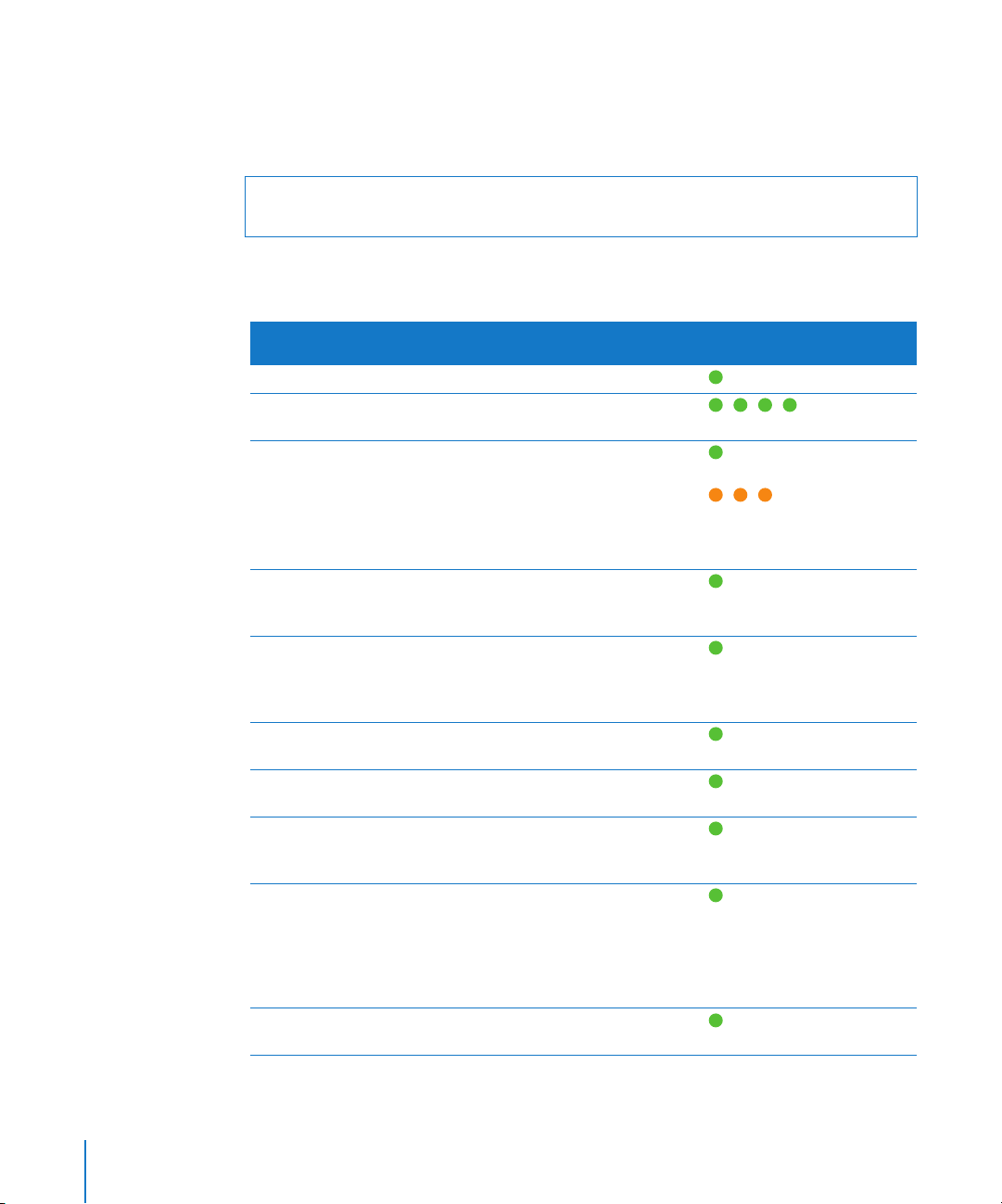
Quando você conectar os fones de ouvido, aguarde até que o indicador luminoso de
estado verde seja desligado antes de clicar nos botões do controle remoto. Consulte a
tabela a seguir para obter mais informações sobre como controlar a reprodução com o
controle remoto dos fones de ouvido.
AVISO: Leia todas as instruções de segurança sobre como evitar danos à audição,
na página 40, antes de usá-los.
O indicador luminoso de estado do iPod shuffle pisca em resposta quando você clica
nos botões do controle remoto dos fones de ouvido.
Resposta do indicador
Para Faça o seguinte
Reproduzir Clique uma vez no botão Central Pisca uma vez na cor verde
Colocar em pausa Clique uma vez no botão Central. Pisca por
Alterar o volume Clique no botão Aumentar Volume (
∂ ou
D
D
) para aumentar
para mover-se
ou Diminuir Volume (
ou diminuir o volume. Você ouve um
tom quando altera o volume enquanto
o iPod shuffle estiver em pausa.
Ir para a próxima faixa
(ou capítulo do
audiolivro)
Ir para a faixa anterior
(ou capítulo do
audiolivro)
Avançar rapidamente Clique duas vezes e mantenha
Retroceder Clique três vezes e mantenha
Ouvir os títulos das
músicas e os nomes
dos artistas
Ouvir o menu da lista Clique no botão Central até ouvir um
Sair dos menus da lista Clique e mantenha pressionado o botão
Clique duas vezes no botão Central. Pisca uma vez na cor verde
Clique três vezes no botão Central nos 6
segundos iniciais da faixa. Para reiniciar a
faixa atual, clique três vezes após 6
segundos.
pressionado o botão Central.
pressionado o botão Central.
Clique e mantenha pressionado o botão
Central.
tom e, em seguida, solte para ouvir o
menu da lista. Ao ouvir o nome da lista
desejada, clique para selecioná-la. Você
pode clicar em
rapidamente pelo menu da lista.
Central.
luminoso de estado
30 segundos na cor verde
∂)
Pisca na cor verde a cada
aumento de volume
Pisca na cor laranja
três vezes quando alcança o
limite de volume mais alto ou
mais baixo
Pisca uma vez na cor verde
Pisca uma vez na cor verde
Pisca uma vez na cor verde
Pisca uma vez na cor verde
Pisca uma vez na cor verde
Pisca uma vez na cor verde
26 Capítulo 4 Como Ouvir Música
Page 27
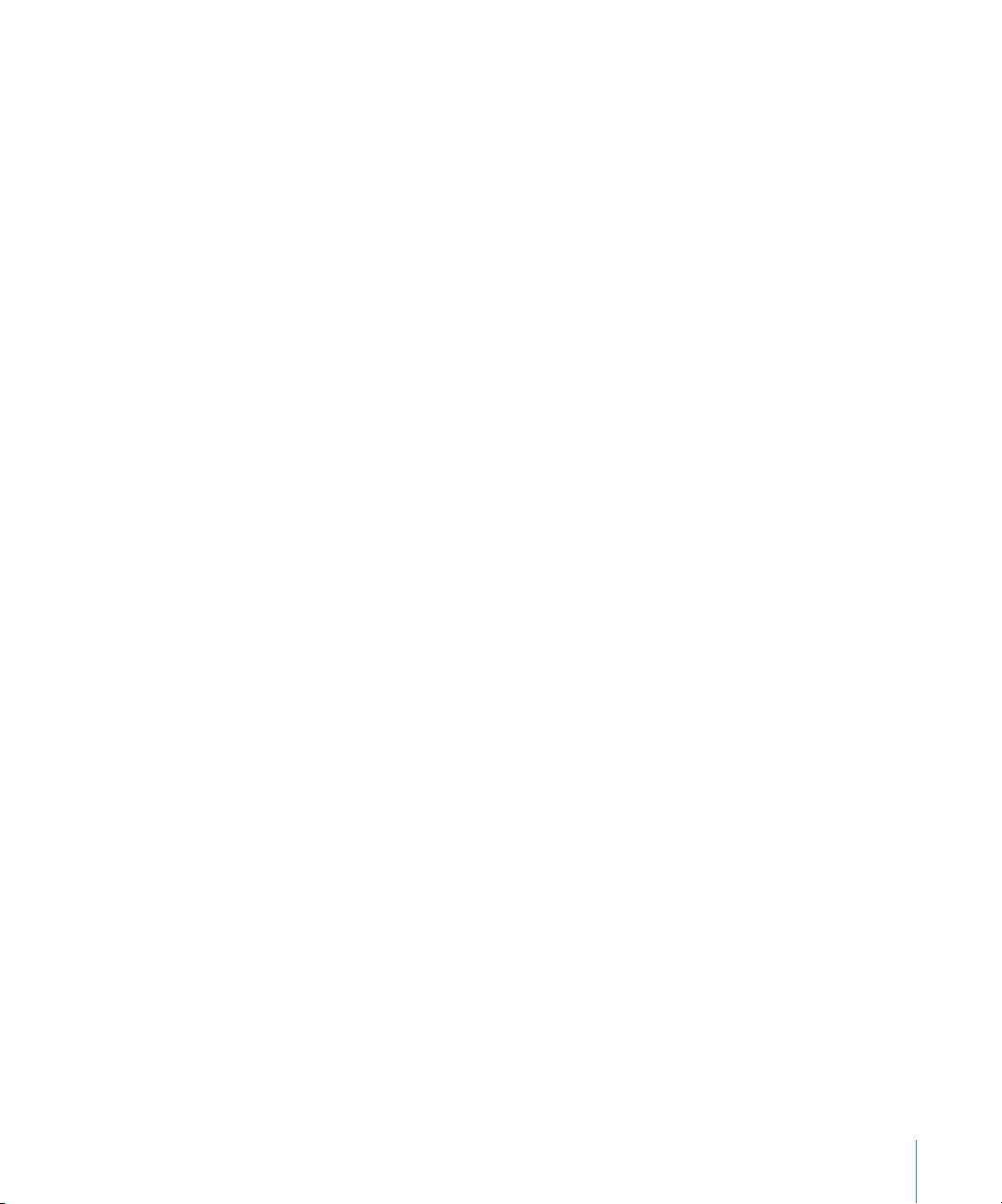
Como Configurar o iPod shuffle Para Reproduzir as Músicas Aleatoriamente ou Reproduzi-las em Ordem
Você pode configurar o iPod shuffle para reproduzir as músicas aleatoriamente ou
reproduzi-las na ordem na qual estão organizadas no iTunes. Você ouve um tom
quando desliza o interruptor triplo.
Para configurar o iPod shuffle para reproduzir as músicas em ordem:
m Deslize o interruptor triplo para reproduzir em ordem (⁄).
Após reproduzir a última música, o iPod shuffle inicia a reprodução da primeira música
novamente.
Importante: Ao ouvir os audiolivros ou podcasts, deslize o interruptor triplo para
reproduzir em ordem, assim os capítulos ou episódios são reproduzidos na ordem
em que foram gravados.
Para ajustar o iPod shuffle para reproduzir aleatoriamente:
m Deslize o interruptor triplo para reproduzir no modo aleatório (¡).
Para reproduzir no modo aleatório novamente, deslize o interruptor triplo de aleatório
(¡) para reproduzir em ordem (⁄) e de volta a aleatório novamente.
Como Usar o Recurso VoiceOver
O iPod shuffle pode proporcionar mais controle sobre as opções de reprodução falando
os títulos das músicas, nomes de artistas e anunciando um menu de listas para que
você possa fazer sua escolha. O VoiceOver também lhe informa o estado da bateria e
outras mensagens. O VoiceOver está disponível em alguns idiomas.
Para ouvir estes anúncios, instale o Kit do VoiceOver e ative os recursos do VoiceOver
no iTunes. Você pode ativar o VoiceOver quando configurar pela primeira vez o
iPod shuffle ou poderá fazê-lo mais tarde.
Você configura as opções do VoiceOver na aba Resumo do iTunes. As seções a seguir
descrevem como ativar e personalizar este recurso.
Para ativar o VoiceOver ao configurar o iPod shuffle:
1 Conecte o iPod shuffle ao seu computador.
2 Siga as instruções da tela do iTunes. A ativação do VoiceOver está selecionada por
padrão.
3 Clique em Continuar e, em seguida, siga as instruções na tela para transferir e instalar
o Kit do VoiceOver.
Capítulo 4 Como Ouvir Música 27
Page 28

4 Na aba Resumo, em Retorno de Voz, escolha o idioma desejado no menu local Idioma.
Isso configura o idioma para as mensagens faladas do sistema e nomes das listas,
assim como vários títulos de músicas e nomes de artistas.
Nota: Para escolher um idioma diferente para músicas específicas, selecione-as no
iTunes, escolha Arquivo > Obter Informações, escolha um idioma do VoiceOver no
menu local na aba Opções e clique em OK.
5 Clique em Aplicar.
Quando a configuração for concluída, o VoiceOver é ativado no iPod shuffle.
Para ativar o VoiceOver posteriormente:
1 Conecte o iPod shuffle ao seu computador.
2 No iTunes, selecione iPod shuffle na lista de dispositivos e clique na aba Resumo.
3 Em Retorno de Voz, selecione Ativar VoiceOver.
4 Clique em Aplicar.
5 Siga as instruções na tela para transferir e instalar o Kit do VoiceOver.
6 Escolha o idioma desejado no menu local em Retorno de Voz.
7 Clique em Aplicar.
Ao concluir a sincronização, o VoiceOver será ativado.
Para desativar o VoiceOver:
1 No iTunes, selecione iPod shuffle na lista de dispositivos e clique na aba Resumo.
2 Em Retorno de Voz, clique para desmarcar a opção Ativar VoiceOver.
3 Clique em Aplicar.
Ao concluir a sincronização, o VoiceOver será desativado. Você ainda ouvirá alguns
anúncios do sistema em inglês no iPod shuffle, como o estado da bateria, mensagens
de erro e o menu genérico de listas numeradas. Você não ouvirá mais os títulos das
músicas e os nomes dos artistas.
28 Capítulo 4 Como Ouvir Música
Page 29
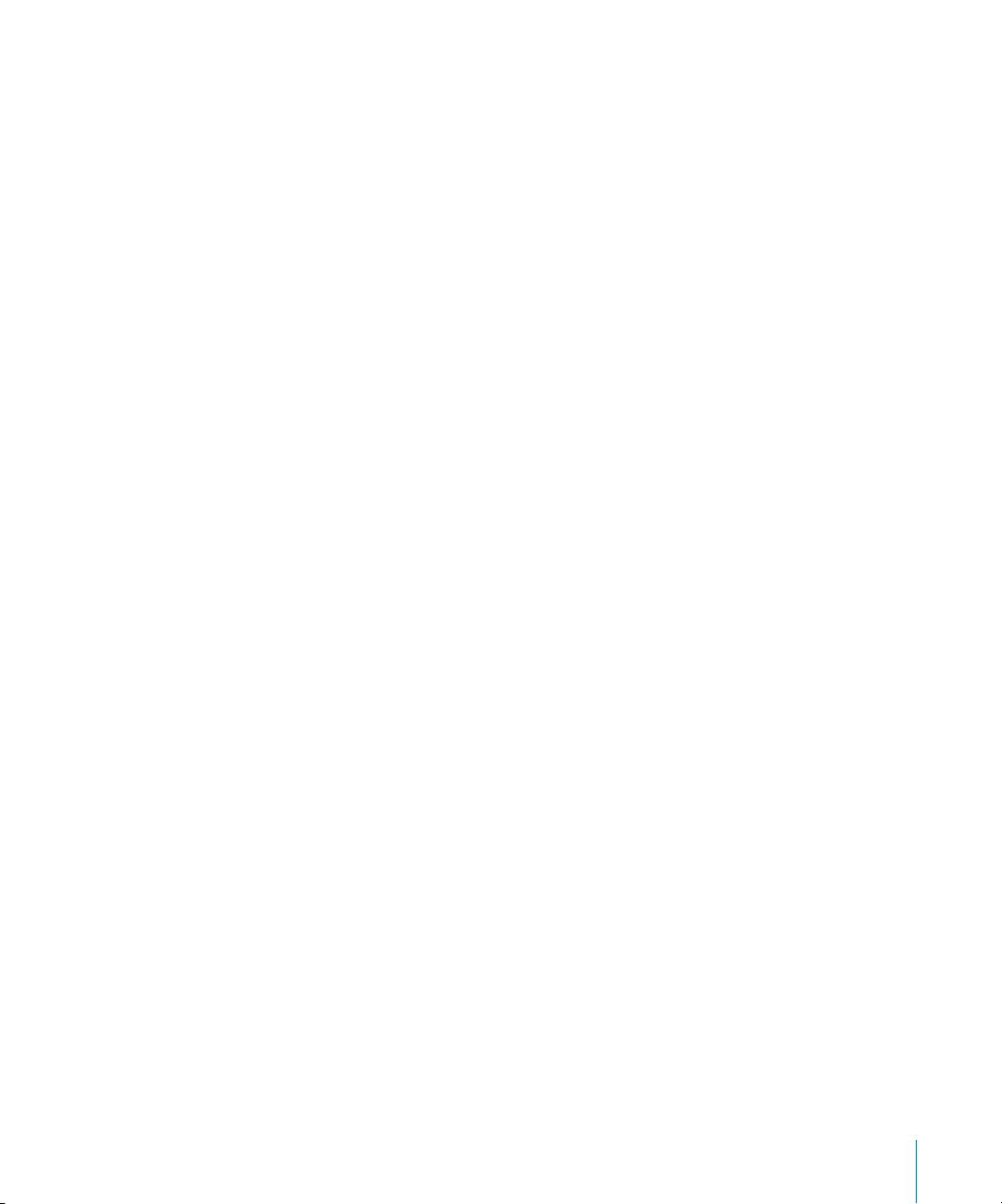
Como Ouvir Anúncios de Músicas
O recurso VoiceOver pode falar o título da música atual e o nome do artista enquanto
você ouve o iPod shuffle. Se não deseja ouvir os títulos das músicas e o nome dos
artistas, você pode desativar o VoiceOver no iTunes (consulte “Como Usar o Recurso
VoiceOver” na página 27).
Para ouvir o nome da música atual:
m Clique e mantenha pressionado o botão Central no controle remoto.
Você ouve o título da música atual e o nome do artista. Se estiver ouvindo um
audiolivro, escutará o título do livro.
Você pode usar o VoiceOver para buscar outra música enquanto estiver ouvindo os
nomes das música.
Para buscar usando os nomes das músicas:
 Se o iPod shuffle estiver reproduzindo uma música, clique e mantenha pressionado
o botão Central para ouvir o nome da música atual; clique duas vezes para ouvir o
próximo nome enquanto reproduz a próxima música; clique três vezes para ouvir
o nome anterior enquanto a música anterior é reproduzida.
 Se o iPod shuffle estiver em pausa, clique e mantenha pressionado o botão Central
para ouvir o nome da música atual; clique duas vezes para ouvir o próximo nome;
clique três vezes para ouvir o nome anterior. Pressione o botão Central para
reproduzir a música anunciada.
Como usar o Menu de Listas
Quando o VoiceOver estiver ativado, você pode escolher a partir de um menu falado
para ouvir qualquer lista sincronizada do iTunes ao iPod shuffle. Se os audiolivros ou
podcasts de áudio estão sincronizados com o iPod shuffle, seus títulos também serão
lidos como parte do menu da lista. Se o VoiceOver estiver desativado no iTunes, você
ouve um menu abreviado das listas em ordem numerada, mas não por nome (por
exemplo, “Lista 1, Lista 2” e etc.).
O menu da lista anuncia os itens nesta ordem:
 A lista atual (se aplicável)
 “Todas as Músicas” (lista padrão de todas as músicas do iPod shuffle)
 Quaisquer listas restantes em ordem
 “Podcasts” (se escolher esta opção, você irá para o primeiro podcast da sua lista;
você pode navegar deste a outros podcasts)
 Audiolivros (cada título do audiolivro é um anúncio à parte da lista)
Capítulo 4 Como Ouvir Música 29
Page 30
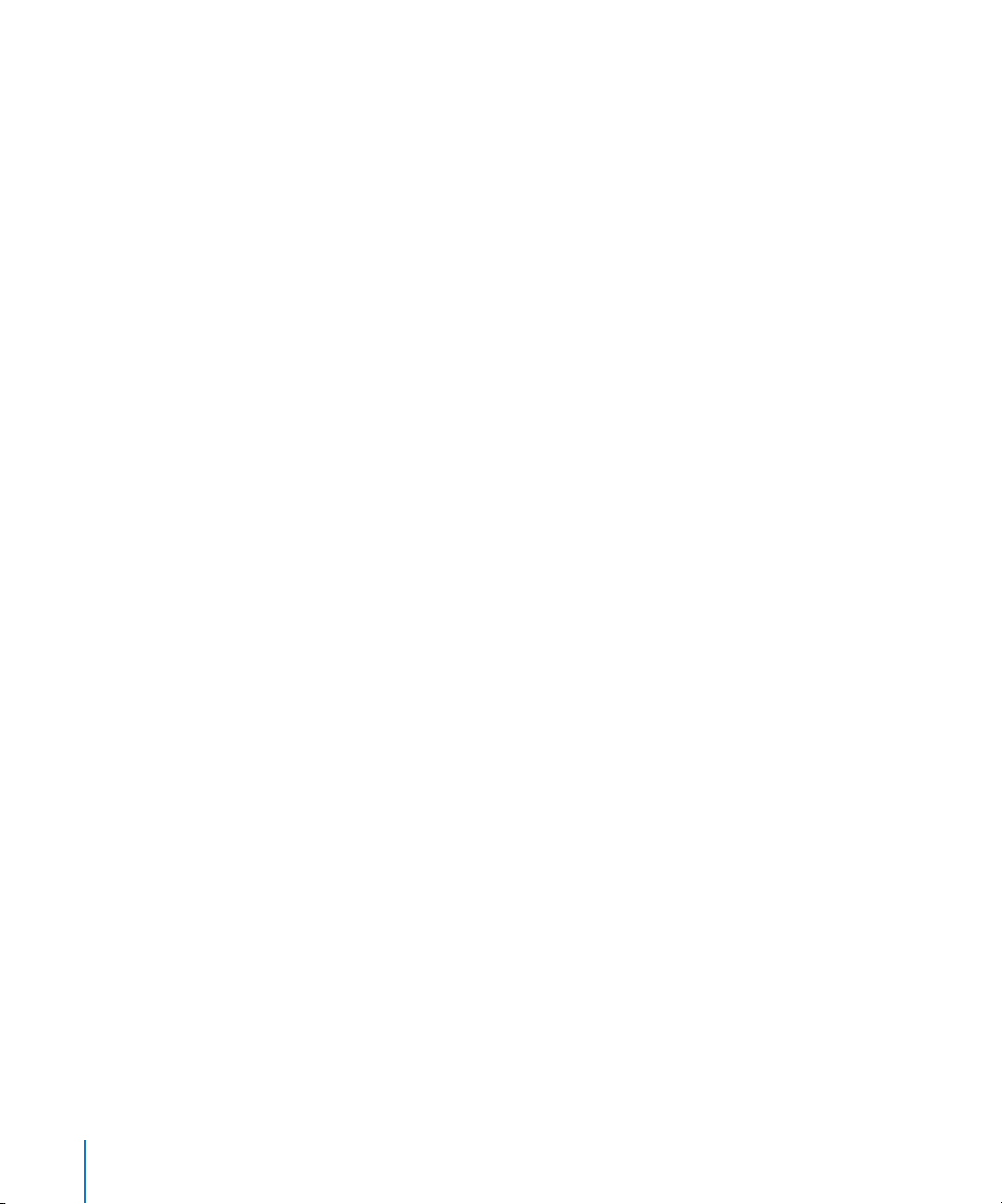
Para escolher um item do menu da lista:
1 Clique e mantenha pressionado o botão Central do controle remoto.
2 Continue pressionando após ouvir o nome da música atual, até ouvir um tom.
3 Solte o botão Central quando ouvir o tom. Você ouvirá os nomes das suas listas.
Quando ouvir ao menu das listas, você pode clicar no botão Aumentar Volume (∂) ou
Diminuir Volume (D) para avançar ou retroceder no menu.
4 Ao ouvir o nome da lista desejada, clique no botão Central para selecioná-la. Você ouve
um tom e depois o primeiro item da lista é reproduzido.
Para iniciar novamente uma lista, siga estes passos para selecionar a lista desejada.
Para sair do menu da lista :
m Clique e mantenha pressionado o botão Central no controle remoto.
Como Ajustar as Músicas para Reproduzir no Mesmo Nível de Volume
O ruído das músicas e outro tipo de áudio pode variar dependendo de como o áudio
foi gravado ou codificado. Você pode configurar o iTunes para ajustar automaticamente
o volume das músicas para que sejam reproduzidas no mesmo nível de volume relativo
e que você possa ajustar o iPod shuffle para usar os mesmos ajustes de volume do
iTunes.
Para ajustar o iTunes para que ele reproduza as músicas no mesmo nível de volume:
1 No iTunes, escolha iTunes > Preferências, se estiver usando um Mac ou escolha Editar >
Preferências, se estiver usando um PC com Windows.
2 Clique em Reproduzir e selecione Verificação de Som.
Para ajustar o iPod shuffle para usar as configurações de volume do iTunes:
1 Conecte o iPod shuffle ao seu computador.
2 No iTunes, selecione iPod shuffle na lista de dispositivos.
3 Clique na aba Resumo.
4 Selecione Ativar Verificação de Som.
5 Clique em Aplicar.
Se você não ativou a Verificação de Som no iTunes, ativá-la agora no iPod shuffle não
terá efeito.
30 Capítulo 4 Como Ouvir Música
Page 31
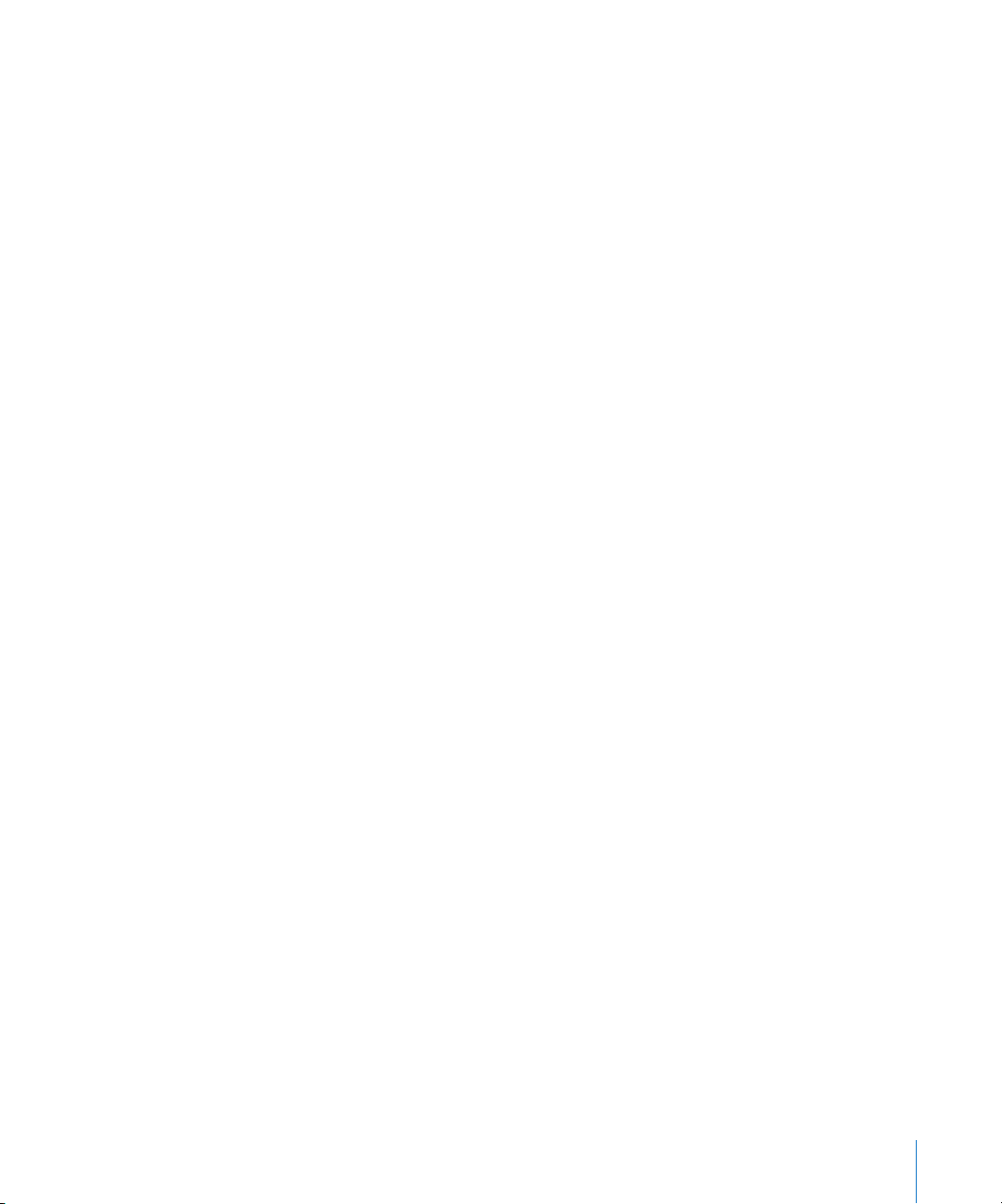
Como Configurar um Limite de Volume
Você pode definir um limite para o volume no iPod shuffle. Você também pode
configurar uma senha no iTunes para evitar que qualquer pessoa altere este ajuste.
Se você definiu um limite de volume no iPod shuffle, o indicador luminoso de estado
pisca na cor laranja três vezes se você tentar aumentar o volume além do limite.
Para definir um limite de volume para o iPod shuffle:
1 Ajuste o iPod shuffle para o volume máximo desejado.
2 Conecte o iPod shuffle ao seu computador.
3 No iTunes, selecione iPod shuffle na lista de dispositivos e clique na aba Resumo.
4 Selecione “Limitar volume máximo”.
5 Arraste o controle deslizante ao volume máximo desejado.
A configuração inicial do controle deslizante mostra o volume no qual o iPod shuffle
foi configurado e quando você marcou a opção “Limitar o volume máximo”.
6 Para solicitar uma senha para alterar este ajuste, clique no cadeado e, em seguida,
digite e verifique uma senha.
Se definir uma senha, você deve inseri-la antes de poder alterar ou remover o limite
de volume.
Nota: O nível de volume pode variar se você usar fones de ouvido diferentes.
Para remover o limite de volume:
1 Conecte o iPod shuffle ao seu computador.
2 No iTunes, selecione iPod shuffle na lista de dispositivos.
3 Clique na aba Resumo.
4 Desmarque a opção “Limitar volume máximo”.
Digite a senha, caso solicitado.
Se esquecer a senha, você pode restaurar o iPod shuffle. Consulte “Como Atualizar e
Restaurar o Software do iPod shuffle” na página 38.
Capítulo 4 Como Ouvir Música 31
Page 32

5 Como Armazenar Arquivos no
iPod shuffle
5
Use o iPod shuffle para carregar os seus dados e também
suas músicas.
Leia este capítulo para obter mais informações sobre como usar o iPod shuffle como
um disco externo.
Como Usar o iPod shuffle Como um Disco Externo
Você pode usar o iPod shuffle como um disco externo para armazenar arquivos de dados.
Para sincronizar o iPod shuffle com as músicas e outros tipos de áudio que deseja ouvir,
é necessário usar o iTunes. Você não pode reproduzir os arquivos de áudio que copiou
para o iPod shuffle usando o Finder do Macintosh ou o Windows Explorer.
Para ativar o iPod shuffle como um disco externo:
1 Conecte o iPod shuffle ao seu computador.
2 No iTunes, selecione iPod shuffle na lista de dispositivos.
3 Clique na aba Resumo.
4 Na seção Opções, selecione “Ativar uso como disco”.
Talvez você tenha que rolar para baixo para visualizar os ajustes do disco.
5 Clique em Aplicar.
Ao configurar o iTunes para preencher automaticamente o iPod shuffle, você pode
reservar um espaço para o uso de disco. Consulte “Como Preencher Automaticamente
o iPod shuffle” na página 23.
Ao usar o iPod shuffle como um disco externo, o ícone de disco do iPod shuffle aparece
na mesa em um Mac ou como a próxima letra de unidade disponível no Windows
Explorer em um PC com Windows.
Quando o iPod shuffle estiver ativado como disco rígido e você conectá-lo ao seu
computador, o indicador luminoso de estado pisca continuamente na cor laranja.
Certifique-se de ejetar o iPod shuffle no iTunes antes de desconectá-lo do seu
computador.
32
Page 33

Como Transferir Arquivos Entre Computadores
Ao ativar o uso como disco do iPod shuffle, você pode transferir arquivos de um
computador a outro. O iPod shuffle é formatado como um volume FAT-32, que
é compatível com Macs e PCs. Desta forma, você pode usar o iPod shuffle para
transferir arquivos entre computadores com diferentes sistemas operacionais.
Para transferir arquivos entre computadores:
1 Após ativar o uso de disco no iPod shuffle, conecte-o ao computador do qual deseja
obter os arquivos.
Importante: Se o iPod shuffle estiver configurado para sincronização automática,
quando você conectar o iPod shuffle a um computador ou conta de usuário diferente,
uma mensagem perguntará se deseja apagar o conteúdo do iPod shuffle e sincronizálo com a nova biblioteca do iTunes. Clique em Cancelar se não deseja apagar o
conteúdo do iPod shuffle.
2 Usando o sistema de arquivos do computador (Finder em um Mac, Windows Explorer
em um PC), arraste os arquivos para o seu iPod shuffle.
3 Desconecte o iPod shuffle e, em seguida, conecte-o ao outro computador.
Novamente, clique em Cancelar se não deseja apagar o conteúdo do iPod shuffle.
4 Arraste os arquivos do iPod shuffle para uma localização no outro computador.
Como Evitar que o iTunes Abra Automaticamente
Você pode evitar que o iTunes seja iniciado automaticamente ao conectar o
iPod shuffle no seu computador.
Para evitar que o iTunes seja iniciado automaticamente:
1 Conecte o iPod shuffle ao seu computador.
2 No iTunes, selecione iPod shuffle na lista de dispositivos.
3 Clique na aba Resumo.
4 Na seção Opções, desmarque a opção “Abrir o iTunes quando este iPod for conectado”.
5 Clique em Aplicar.
Capítulo 5 Como Armazenar Arquivos no iPod shuffle 33
Page 34

6 Dicas e Solução de Problemas
A maioria dos problemas do iPod shuffle podem ser
resolvidos rapidamente seguindo as orientações deste
capítulo.
Os 5 passos: redefinir, tentar novamente, reiniciar, reinstalar e restaurar
Lembre-se destas cinco sugestões básicas se tiver um problema com o iPod shuffle.
Experimente estes passos, um de cada vez, até que o problema esteja resolvido. Se
um dos seguintes passos não ajudar, leia as soluções para problemas específicos.
 Redefinir o iPod shuffle desligando-o, aguardando 10 segundos e depois ligando-o
novamente.
 Tentar novamente com uma porta USB 2.0 diferente caso não possa visualizar
o iPod shuffle no iTunes.
 Reiniciar o seu computador e certificar-se de que você possui as últimas
atualizações de software instaladas.
 Reinstalar o software do iTunes da última versão na web.
 Restaurar o iPod shuffle. Consulte “Como Atualizar e Restaurar o Software do
iPod shuffle” na página 38.
6
34
Se o indicador luminoso de estado piscar na cor vermelho persistentemente ou se
você ouvir uma mensagem de erro “Use o iTunes para restaurar”
Conecte o iPod shuffle ao seu computador e restaure-o no iTunes. Consulte
“Como Atualizar e Restaurar o Software do iPod shuffle” na página 38.
Se o iPod shuffle não ligar ou não responder
 Conecte o iPod shuffle a uma porta USB de alta potência no seu computador.
Talvez a bateria do seu iPod shuffle precise ser recarregada.
 Desligue o iPod shuffle aguarde 10 segundos e, em seguida, ligue-o novamente.
 Pode ser que você tenha que restaurar o software do iPod shuffle. Consulte
“Como Atualizar e Restaurar o Software do iPod shuffle” na página 38.
Page 35

Se o iPod shuffle não estiver reproduzindo músicas
 Talvez o iPod shuffle não contenha nenhuma música. Se você ouvir a mensagem
“Use o iTunes para sincronizar músicas”, conecte o iPod shuffle ao seu computador
para sincronizar as músicas.
 Deslize o interruptor triplo para a posição desligado e, em seguida, ligue-o novamente.
 Certifique-se de que os conectores de fones de ouvido estejam totalmente inseridos.
 Certifique-se de que o volume esteja ajustado corretamente. Talvez tenha sido
definido um limite de volume. Consulte “Como Configurar um Limite de Volume” na
página 31.
 O iPod shuffle poderia estar em pausa. Tente clicar no botão Central no controle
remoto dos fones de ouvido.
Se você conectar o iPod shuffle ao seu computador e nada acontecer
 Conecte o iPod shuffle a uma porta USB de alta potência no seu computador.
Talvez a bateria do seu iPod shuffle precise ser recarregada.
 Certifique-se de ter instalado o software do iTunes mais recente a partir do site
www.apple.com/br/ipod/start.
 Tente conectar o cabo USB a uma porta USB 2.0 diferente no seu computador.
Certifique-se de que o cabo USB esteja firmemente conectado ao iPod shuffle e ao
computador. Certifique-se de que o conector USB esteja orientado corretamente.
Ele somente pode ser inserido de uma forma.
 O iPod shuffle pode precisar ser redefinido. Desligue o iPod shuffle, aguarde
10 segundos e, em seguida, ligue-o novamente.
 Se o iPod shuffle não aparece no iTunes ou no Finder, a bateria pode estar
completamente descarregada. Deixe que o iPod shuffle carregue por vários
minutos para comprovar se ele volta a funcionar.
 Certifique-se de que você possui o computador e o software necessários. Consulte
“Se você deseja verificar novamente os requisitos do sistema” na página 37.
 Tente reiniciar o seu computador.
 Pode ser que você tenha que restaurar o software do iPod. Consulte “Como Atualizar
e Restaurar o Software do iPod shuffle” na página 38.
 Talvez o iPod shuffle precise ser reparado. Você pode solicitar o serviço no site de
Serviço e Suporte do iPod shuffle em www.apple.com/br/support/ipodshuffle/service.
Capítulo 6 Dicas e Solução de Problemas 35
Page 36

Se você não consegue sincronizar uma música ou outro item no iPod shuffle
Talvez a música tenha sido codificada em um formato que não é compatível com
o iPod shuffle. Os seguintes formatos de arquivo de áudio são compatíveis com
o iPod shuffle. Isto inclui os formatos para audiolivros e podcasts:
 AAC (M4A, M4B, M4P) (até 320 kbps)
 Apple Lossless (um formato comprimido de alta qualidade)
 MP3 (até 320 kbps)
 MP3 VBR (Variable Bit Rate)
 WAV
 AA (palavras faladas audible.com, formatos 2, 3 e 4)
 AIFF
Uma música codificada usando o formato Apple Lossless possui quase o som de
qualidade de CD, mas ocupa cerca de mais da metade de espaço que uma música
codificada usando os formatos AIFF ou WAV. A mesma música codificada em um
formato AAC ou MP3 ocupa menos espaço ainda. Quando você importa músicas
de um CD usando o iTunes, elas são convertidas ao formato AAC por padrão.
Você pode fazer com que o iPod shuffle converta automaticamente os arquivos
codificados a taxas de bits mais altas a arquivos AAC de 128 kbps conforme são
sincronizados com o iPod shuffle. Consulte “Como Colocar Mais Músicas no
iPod shuffle” na página 24.
Usando o iTunes para Windows, você pode converter arquivos WMA não protegidos
ao formato MP3 ou AAC. Isto pode ser útil se você possuir uma coleção de músicas
codificadas no formato WMA.
O iPod shuffle não é compatível com os formatos WMA, arquivos de áudio MPEG Layer 1,
MPEG Layer 2 ou formato 1 do audible.com.
Se você possuir uma música no iTunes que não é compatível com o iPod shuffle,
é possível convertê-la a um formato compatível com o iPod shuffle. Para obter
mais informações, consulte a Ajuda iTunes.
Se os seus podcasts ou audiolivros não são reproduzidos corretamente
 Certifique-se de que o interruptor triplo do iPod shuffle esteja configurado para
reproduzir em ordem (⁄). Se uma lista incluir faixas mistas (músicas, podcasts e
audiolivros, por exemplo), os audiolivros e podcasts não serão reproduzidos se o
iPod shuffle estiver configurado para reprodução aleatória (¡).
 Se os capítulos de um audiolivro foram adicionados ao iPod shuffle fora de ordem,
conecte o iPod shuffle ao seu computador e reordene as faixas usando o iTunes.
36 Capítulo 6 Dicas e Solução de Problemas
Page 37

Se você deseja verificar novamente os requisitos do sistema
Para usar o iPod shuffle, você deve ter:
 Uma das seguintes configurações de computador:
 Um Macintosh com uma porta USB 2.0
 Um PC com Windows com uma porta USB 2.0 ou uma placa USB 2.0 instalada
 Um dos seguintes sistemas operacionais: Mac OS X v10.4.11 ou posterior, Windows
Vista ou Windows XP Home ou Professional com Service Pack 3 ou posterior
 Acesso à Internet (recomenda-se uma conexão de banda larga)
 iTunes 8.1 ou posterior (o iTunes pode ser transferido do site
www.apple.com/br/ipod/start)
Se o seu PC com Windows não possui uma porta USB 2.0 de alta potência, você pode
comprar e instalar uma placa USB 2.0.
Porta USB 2.0 de alta potência
Se quiser usar o iPod shuffle com um Mac e com um PC com Windows
Se o seu iPod shuffle estiver configurado para gerenciar as músicas manualmente,
você pode adicionar conteúdo a ele a partir de mais de uma biblioteca do iTunes,
não importando o sistema operacional do computador. Se o iPod shuffle está
configurado para sincronizar-se automaticamente, quando você conectar o iPod shuffle
a um computador ou conta de usuário diferente, uma mensagem pergunta se deseja
apagar o conteúdo do iPod shuffle e sincronizá-lo com a nova biblioteca do iTunes.
Clique em Cancelar se deseja manter o conteúdo do seu iPod shuffle como está.
Você pode usar o iPod shuffle como um disco externo com computadores Macintosh
e PCs, permitindo a transferência de arquivos de um sistema operacional a outro.
Consulte o capítulo 5, “Como Armazenar Arquivos no iPod shuffle,” na página 32.
Capítulo 6 Dicas e Solução de Problemas 37
Page 38

Como Atualizar e Restaurar o Software do iPod shuffle
Você pode usar o iTunes para atualizar ou restaurar o software do iPod shuffle.
É recomendável que você atualize o iPod shuffle para usar o software mais recente.
Você também pode restaurar o software, que faz com que o iPod shuffle volte ao seu
estado original.
 Se você escolher atualizar, o software é atualizado, mas seus ajustes, suas músicas e
outros dados não são afetados.
 Se você escolher restaurar, todos os dados serão excluídos do iPod shuffle, incluindo
as músicas e quaisquer outros dados. Todas as configurações do iPod shuffle são
restauradas ao seu estado original.
Para atualizar ou restaurar o iPod shuffle:
1 Certifique-se de que possui uma conexão à Internet e que instalou a última versão do
iTunes partir do site www.apple.com/br/ipod/start.
2 Conecte o iPod shuffle ao seu computador.
3 No iTunes, selecione iPod shuffle na lista de dispositivos e clique na aba Resumo.
A seção Versão lhe informará se o iPod shuffle está atualizado ou se precisa de uma
versão mais nova do software.
4 Realize uma das seguintes ações:
 Para instalar a última versão do software, clique em Atualizar.
 Para restaurar o iPod shuffle às configurações originais, clique em Restaurar. Isto exclui
todos os dados do iPod shuffle. Siga as instruções na tela para concluir o processo de
restauração.
38 Capítulo 6 Dicas e Solução de Problemas
Page 39
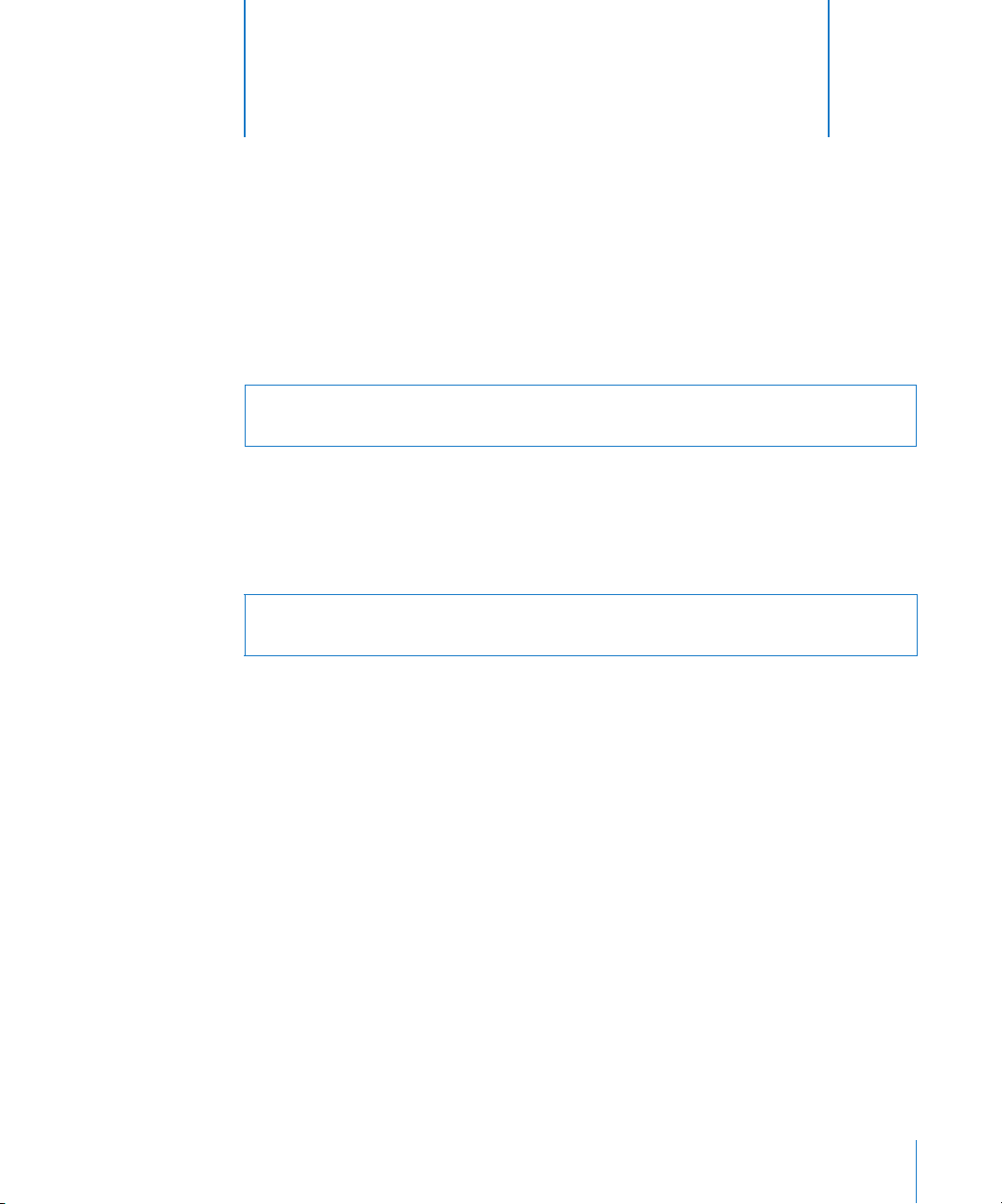
7 Segurança e Manuseio
Este capítulo contém informações importantes sobre
segurança e manuseio do iPod shuffle.
Leia todas as informações de segurança abaixo e as instruções de operação
±
Guarde este manual do usuário do seu iPod shuffle em um lugar de fácil acesso para
futuras referências.
antes de usar o iPod shuffle a fim de evitar danos.
Informações Importantes de Segurança
AVISO: A falha em seguir estas instruções de segurança pode resultar em incêndio,
choque elétrico ou outros danos ou prejuízos.
7
Como Manusear o iPod shuffle Não derrube, desmonte, abra, aperte, dobre, deforme,
perfure, corte, coloque no microondas, incinere, pinte ou insira objetos estranhos no
iPod shuffle.
Como evitar água e locais úmidos Não use o iPod shuffle na chuva ou próximo a
banheiros ou outros locais úmidos. Tenha cuidado em não deixar cair comidas ou
líquidos no iPod shuffle. Caso o iPod shuffle se molhe, desconecte todos os cabos,
desligue o iPod shuffle (deslize o interruptor triplo para OFF) antes de limpá-lo e deixe
que se seque por completo antes de ligá-lo novamente. Não tente secar o iPod shuffle
com uma fonte externa de calor, como um forno de microondas ou um secador de
cabelo.
39
Page 40

Como reparar o iPod shuffle Não tente nunca reparar ou modificar o iPod shuffle
sozinho. O iPod shuffle não contém nenhuma peça que possa ser reparada pelo usuário.
Se o iPod shuffle foi imerso em água, perfurado ou sofreu uma queda brusca, não o
use até levá-lo a um Fornecedor de serviços autorizado Apple. Para obter informações
sobre o serviço, escolha a Ajuda iPod no menu Ajuda no iTunes, ou visite o site
www.apple.com/br/support/ipod/service. A bateria recarregável do iPod shuffle deve
ser substituída apenas por um fornecedor de serviços autorizado Apple. Para obter
mais informações sobre baterias, visite o site www.apple.com/br/batteries.
Como usar o adaptador de alimentação Apple USB Power Adapter (disponível
separadamente) Se você usar o adaptador de alimentação Apple USB Power Adapter
(vendido separadamente no site www.apple.com/br/ipodstore) para carregar o
iPod shuffle, certifique-se de que o adaptador de alimentação esteja completamente
montado antes de conectá-lo a uma tomada. Em seguida, insira o adaptador de
alimentação Apple USB Power Adapter firmemente em uma tomada. Não conecte
ou desconecte o adaptador de alimentação Apple USB Power Adapter com as mãos
molhadas. Não use nenhum outro adaptador de alimentação que não seja o adaptador
de alimentação Apple USB Power Adapter para carregar o seu iPod shuffle.
O adaptador de alimentação Apple USB Power Adapter pode aquecer-se durante o uso
normal. Permita sempre a ventilação adequada ao redor do adaptador de alimentação
Apple USB Power Adapter e tenha cuidado ao manuseá-lo.
Desconecte o adaptador de alimentação Apple USB Power Adapter se acontecer uma
das seguintes condições:
 O cabo de alimentação ou plugue estiver desgastado ou danificado.
 O adaptador for exposto à chuva, líquidos ou excesso de umidade.
 O gabinete do adaptador for danificado.
 Você suspeita que o adaptador necessita reparação.
 Você quer limpar o adaptador.
Como evitar danos à audição Pode ocorrer a perda permanente da audição se os
fones de ouvido tipo earbuds ou fones de ouvido forem usados em um volume muito
alto. Ajuste o volume a um nível seguro. Com o tempo, você pode adaptar-se a um
volume de som mais alto que pode parecer normal, mas que pode danificar a sua
audição. Se você sentir um zumbido nos ouvidos ou escutar uma fala abafada, pare
de escutar e procure um médico especialista a fim de verificar a sua audição. Quanto
mais alto o volume, menor o tempo no qual a sua audição pode ser prejudicada.
Os especialistas sugerem o seguinte, para proteger a sua audição:
 Limite a quantidade de tempo que usar fones de ouvido tipo earbuds ou fones
de ouvido com um volume alto.
 Evite aumentar o volume para bloquear ruídos próximos.
 Abaixe o volume caso não consiga escutar as pessoas falando próximas à você.
40 Capítulo 7 Segurança e Manuseio
Page 41
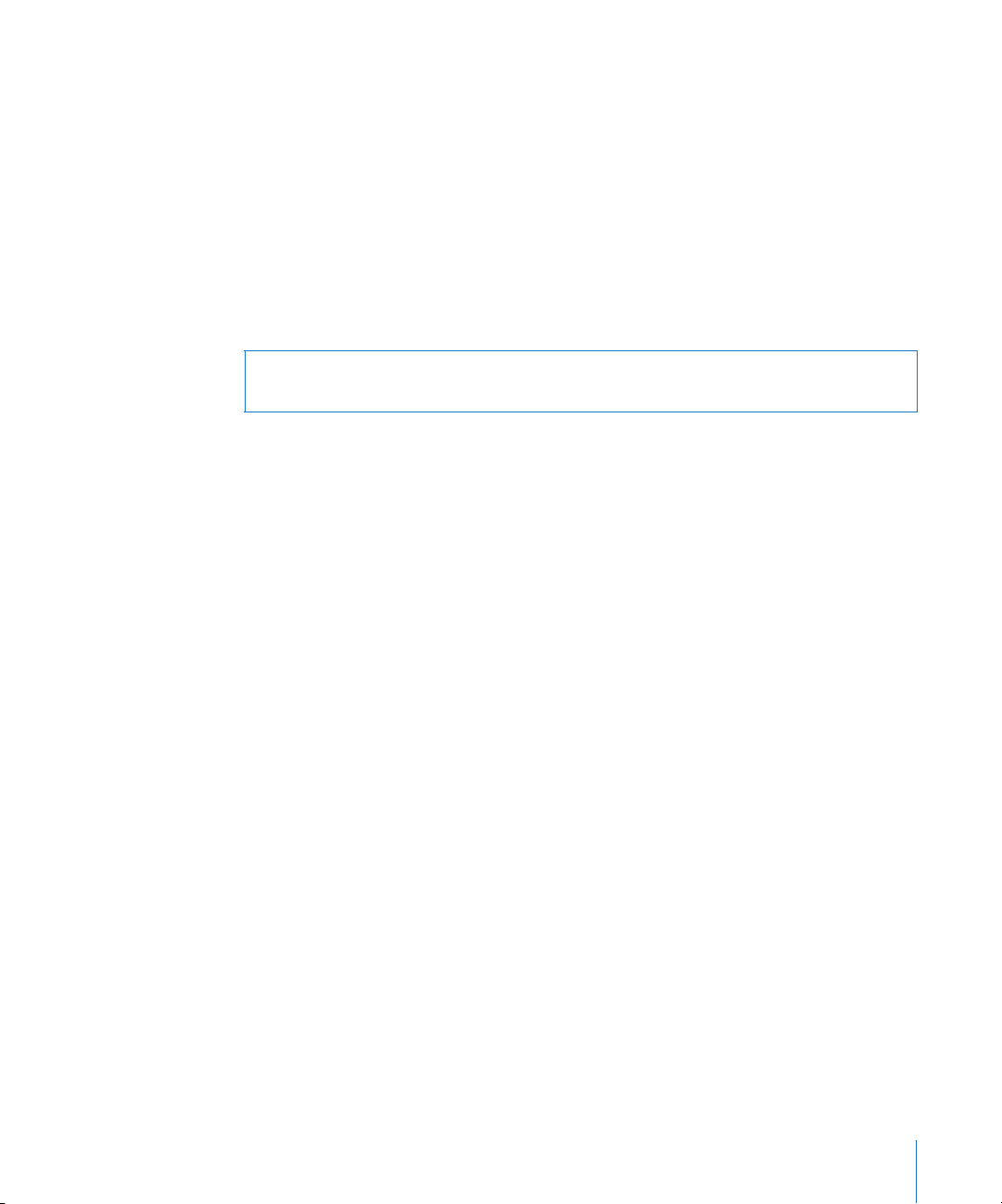
Para obter informações sobre como configurar um limite de volume no iPod shuffle,
consulte “Como Configurar um Limite de Volume” na página 31.
Como dirigir com segurança O uso do iPod shuffle sozinho ou com fones de ouvido
(mesmo se usados em apenas um ouvido) enquanto dirigir um veículo não é
recomendável e é ilegal em algumas áreas. Tenha cuidado e atenção ao conduzir.
Interrompa o uso do iPod shuffle se achar que o perturba ou o distrai enquanto dirige
qualquer tipo de veículo ou executa qualquer outra atividade que requer a sua
completa atenção.
Informações Importantes de Manuseio
AVISO: A falha em seguir estas instruções de manuseio pode resultar em danos ao
iPod shuffle ou a propriedades de terceiros.
Como carregar o iPod shuffle O iPod shuffle contém componentes sensíveis.
Não dobre, deixe cair ou aperte o iPod shuffle.
Como usar conectores e portas Não force nunca um conector a uma porta. Verifique
se há obstruções na porta. Se o conector e a porta não se conectarem com facilidade,
provavelmente não coincidem. Certifique-se de que o conector coincida a porta e que
você tenha posicionado o conector corretamente em relação à porta.
Como manter o iPod shuffle dentro de temperaturas aceitáveis Opere o iPod shuffle
em um lugar onde a temperatura esteja sempre entre 0º e 35º C. O tempo de
reprodução do iPod shuffle pode diminuir temporariamente em condições de
temperaturas muito baixas.
Guarde o iPod shuffle em um local onde a temperatura esteja sempre entre -20º e 45º C.
Não deixe o iPod shuffle no carro, porque a temperatura em carros estacionados pode
exceder este intervalo.
Quando usar o iPod shuffle ou carregar a bateria, é normal que o iPod shuffle
se aqueça. A parte externa do iPod shuffle funciona como uma superfície de
resfriamento que transfere o calor de dentro da unidade para o ar mais frio externo.
Como manter limpa a parte externa do iPod shuffle Para limpar o iPod shuffle,
desconecte todos os cabos, desligue-o (deslize o interruptor triplo para OFF) e use
um pano limpo e macio, sem fiapos. Evite deixar umidade nas aberturas. Não use
limpadores de vidros, produtos de limpeza domésticos, aerossóis, solventes, álcool,
amônia ou abrasivos para limpar o iPod shuffle.
Como descartar o iPod shuffle adequadamente Para obter informações sobre o correto
descarte do iPod shuffle, incluindo outras informações importantes sobre o cumprimento
de normativas, consulte “Regulatory Compliance Information” na página 43.
Capítulo 7 Segurança e Manuseio 41
Page 42
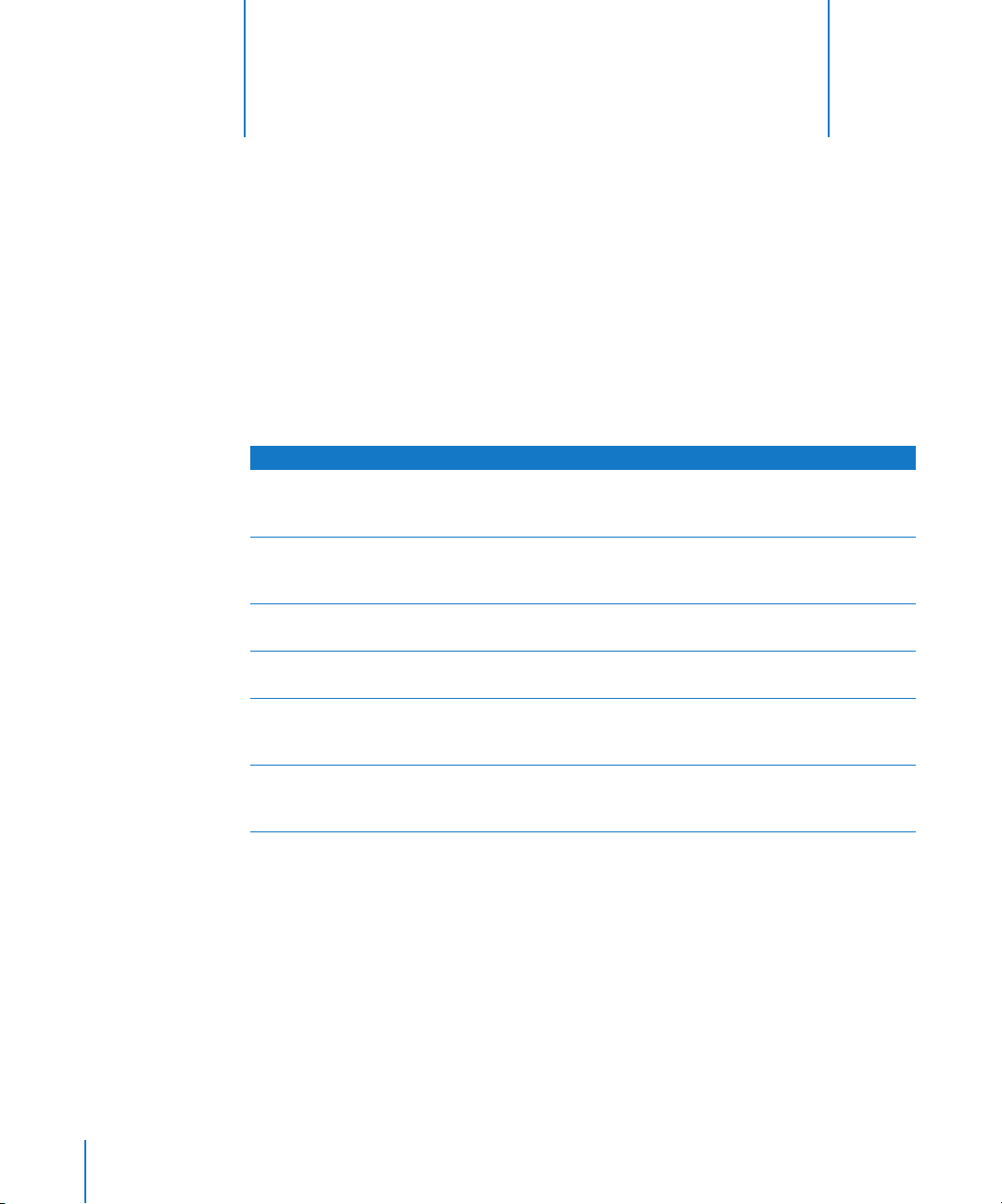
8 Mais Informações, Serviço e
Suporte
8
Você pode encontrar mais informações sobre como usar
o iPod shuffle na ajuda na tela e na web.
A tabela a seguir descreve onde obter informações sobre serviço e softwares
relacionados ao iPod.
Informações sobre Faça o seguinte
Serviço e suporte, discussões,
tutoriais e downloads de
software da Apple
Como usar o iTunes Abra o iTunes e escolha Ajuda > Ajuda iTunes. Para obter um
As últimas informações sobre
o iPod shuffle
Como registrar o iPod shuffle Para registrar o iPod shuffle, instale o iTunes no seu computador
Como encontrar o número de
série do iPod shuffle
Como obter o serviço de
garantia
Visite: www.apple.com/br/support/ipodshuffle
tutorial on-line do iTunes (disponível apenas em algumas áreas),
visite: www.apple.com/br/itunes/tutorials
Visite: www.apple.com/br/ipodshuffle
e conecte o iPod shuffle.
Olhe debaixo do clipe no iPod shuffle. Ou, no iTunes (com o
iPod shuffle conectado ao seu computador), selecione iPod shuffle
na lista de dispositivos e clique na aba Resumo.
Primeiro, siga as orientações deste manual, a ajuda na
tela e recursos on-line e depois, visite:
www.apple.com/br/support/ipodshuffle/service
42
Page 43

Regulatory Compliance Information
FCC Compliance Statement
This device complies with part 15 of the FCC rules.
Operation is subject to the following two conditions:
(1) This device may not cause harmful interference,
and (2) this device must accept any interference
received, including interference that may cause
undesired operation. See instructions if interference
to radio or television reception is suspected.
Radio and Television Interference
This computer equipment generates, uses, and can
radiate radio-frequency energy. If it is not installed
and used properly—that is, in strict accordance with
Apple’s instructions—it may cause interference with
radio and television reception.
This equipment has been tested and found to
comply with the limits for a Class B digital device in
accordance with the specifications in Part 15 of FCC
rules. These specifications are designed to provide
reasonable protection against such interference in a
residential installation. However, there is no
guarantee that interference will not occur in a
particular installation.
You can determine whether your computer system is
causing interference by turning it off. If the
interference stops, it was probably caused by the
computer or one of the peripheral devices.
If your computer system does cause interference to
radio or television reception, try to correct the
interference by using one or more of the following
measures:
 Turn the television or radio antenna until the
interference stops.
 Move the computer to one side or the other of the
television or radio.
 Move the computer farther away from the
television or radio.
 Plug the computer into an outlet that is on a
different circuit from the television or radio. (That
is, make certain the computer and the television or
radio are on circuits controlled by different circuit
breakers or fuses.)
If necessary, consult an Apple-authorized service
provider or Apple. See the service and support
information that came with your Apple product. Or,
consult an experienced radio/television technician
for additional suggestions.
Important: Changes or modifications to this product
not authorized by Apple Inc. could void the EMC
compliance and negate your authority to operate
the product.
This product was tested for EMC compliance under
conditions that included the use of Apple peripheral
devices and Apple shielded cables and connectors
between system components.
It is important that you use Apple peripheral devices
and shielded cables and connectors between system
components to reduce the possibility of causing
interference to radios, television sets, and other
electronic devices. You can obtain Apple peripheral
devices and the proper shielded cables and
connectors through an Apple Authorized Reseller.
For non-Apple peripheral devices, contact the
manufacturer or dealer for assistance.
Responsible party (contact for FCC matters only):
Apple Inc. Corporate Compliance
1 Infinite Loop, MS 26-A
Cupertino, CA 95014-2084
Industry Canada Statement
This Class B device meets all requirements of the
Canadian interference-causing equipment
regulations.
Cet appareil numérique de la classe B respecte
toutes les exigences du Règlement sur le matériel
brouilleur du Canada.
VCCI Class B Statement
Korea Class B Statement
43
Page 44

Russia
Comunidade Européia
Cumpre com as diretivas européias 2006/95/EEC e
89/336/EEC.
Informações de Descarte e Reciclagem
Este símbolo indica que o seu produto deve ser
descartado adequadamente de acordo às leis e
normativas locais. Quando este produto alcançar o
fim da sua vida útil, entre em contato com a Apple
ou com as autoridades locais para obter mais
informações sobre as opções de reciclagem.
Para obter mais informações sobre o programa
de reciclagem da Apple, visite o site:
www.apple.com/br/environment/recycling
Substituição da Bateria
A bateria recarregável do iPod shuffle deve
ser substituída apenas por um fornecedor de
serviços autorizado. Para obter assistência
para a substituição da bateria, visite:
www.apple.com/br/batteries/replacements.html
Informações Sobre o Descarte de Baterias
O seu iPod shuffle contém uma bateria. Descarte o
seu iPod shuffle de acordo com as leis e normativas
ambientais locais.
Deutschland: Dieses Gerät enthält Batterien. Bitte
nicht in den Hausmüll werfen. Entsorgen Sie dieses
Gerätes am Ende seines Lebenszyklus entsprechend
der maßgeblichen gesetzlichen Regelungen.
China:
União Européia—Informação de Descarte:
Este símbolo significa que, de acordo às leis e
normativas locais, o seu produto deve ser
descartado separadamente do lixo doméstico.
Quando este produto alcançar o fim da sua vida útil,
leve-o a um ponto de coleta designdo pelas
autoridades locais. Alguns pontos de coleta aceitam
produtos gratuitamente. A coleta e reciclagem
separada do seu produto no momento do descarte
ajudará a conservar os recursos naturais e a garantir
que seja reciclado de forma a proteger a saúde
humana e o meio ambiente.
Apple e o Meio Ambiente
Na Apple, reconhecemos nossa responsabilidade em
minimizar os impactos ao meio ambiente em
decorrência de nossas operações e produtos.
Para obter mais informações, visite o site:
www.apple.com/br/environment
© 2009 Apple Inc. Todos os direitos reservados. A Apple, o logotipo da
Apple, iPod, iTunes, Mac, Macintosh e Mac OS são marcas de fábrica da
Apple Inc., registradas nos EUA e em outros países. Finder e Shuffle são
marcas registradas da Apple Inc. Apple Store e iTunes Store são marcas
de serviço da Apple Inc., registradas nos EUA e em outros países.
Outros nomes de empresas e de produtos mencionados neste
documento podem ser marcas registradas de suas respectivas
empresas.
A referência a produtos de terceiros é apenas para fins informativos e
não constitui endorso, tampouco recomendação. A Apple não assume
nenhuma responsabilidade com respeito ao desempenho ou uso de
tais produtos. Todos os entendimentos, acordos ou garantias, se
houver, se tornam efetivos diretamente entre os fornecedores e os
potenciais usuários. Foram feitos todos os esforços para garantir que
as informações deste manual sejam precisas. A Apple não se
responsabiliza pelos erros administrativos ou de impressão.
BR019-1531/04-2009
Nederlands: Gebruikte batterijen kunnen worden
ingeleverd bij de chemokar of in een speciale
batterijcontainer voor klein chemisch afval (kca)
worden gedeponeerd.
Taiwan:
44
